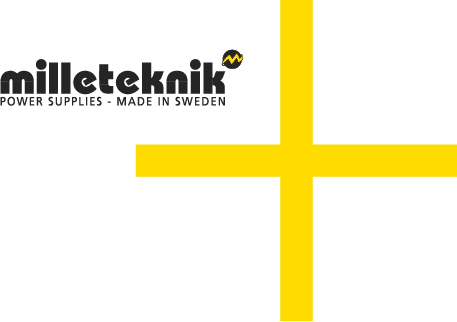Namn, artikelnummer och e-nummer
Namn | Artikelnummer | E-nummer |
|---|---|---|
PoE-switch 8p managed 1HE | 1U02PM002408OP01 | 51 731 52 |
Om
PoE-switch 8p managed 1HE ger full kontroll över strömförsörjning (via PoE-portar) och dataöverföring till upp till åtta enheter, med en effekt på 30,8 W per port. Den monteras enkelt i ett 19” rack och har dessutom två LAN-portar för extra anslutningar. De inbyggda management-funktionerna ger smidig övervakning och konfiguration via dator, perfekt för krävande nätverksmiljöer.
Komponentöversikt
Komponentöversikt fram- och baksida

Nr | Förklaring |
|---|---|
1 | Fäste för 19" rack. |
2 | Indikering lyser gult när kortet har spänning. |
3 | Indikation, gul LED lyser när extern PoE kopplas in. Detta är endast indikering på att porten är ansluten och inte den inkopplade enhetens status. Lyser grönt vid dataöverföring. |
4 | 8 st. RJ-45 strömmatade portar för anslutning av PoE-enheter. |
5 | 2 st. RJ-45 portar för data, ej PoE, (ej strömmatade). |
6 | SFP-port. |

Nr | Förklaring | Kommentar |
|---|---|---|
1 | Anslutning, spänning in. | 24 V. |
2 | Kabelgenomföringar i gummi. |
|
3 | Knock-outs. | Klipp bort med plåttång. |
Montering i 19" rack
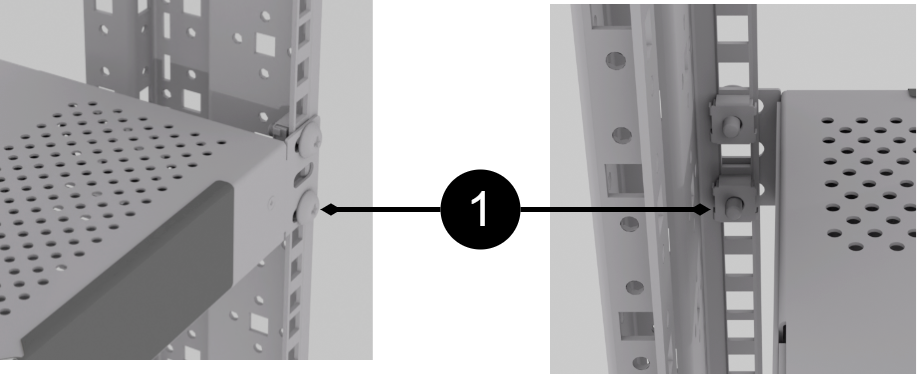
Enheten är en höjdenhet (44 mm) hög och skall monteras i 19" rack med två skruvar på varje sida (1).
Skruv och mutter för 19" rack ingår ej.
Observera
Lämna 100 mm fritt över och under för ventilation.
Koppla in i denna ordningen
Koppla in last.
Koppla in strömmatning, 24 V .
Kortbeskrivning för PoE-switch
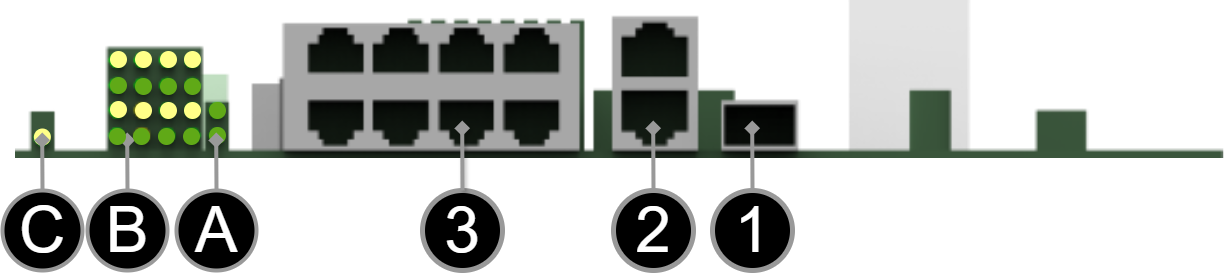
Notera att bilden kan vara vänd
Nr/Bokstav | Förklaring |
|---|---|
1 | SFP-port. |
2 | 2 st. RJ-45 portar för data, ej PoE, (ej strömmatade). |
3 | 8 st. RJ-45 strömmatade portar för anslutning av PoE-enheter. |
A | Indikation, grön LED. Detta är endast indikering på dataöverföring genom porten och inte den inkopplade enhetens status. Denna indikation är för de två RJ-45 portarna, (2), som ej är PoE-matade. |
B | Indikation, gul LED lyser när PoE-enhet kopplas in. Detta är endast indikering på att porten är ansluten och inte den inkopplade enhetens status. Lyser grönt vid dataöverföring. Denna indikation gäller för de PoE-matade RJ-45 portarna (3). |
C | Lyser gult när kortet har spänning. |
Inkoppling - strömmatning

Inkoppling av 24 V sker på baksidan, via den jackbara plinten.
Hur mjukvara nås i PoE-switch
Hur mjukvaran nås i PoE-switch
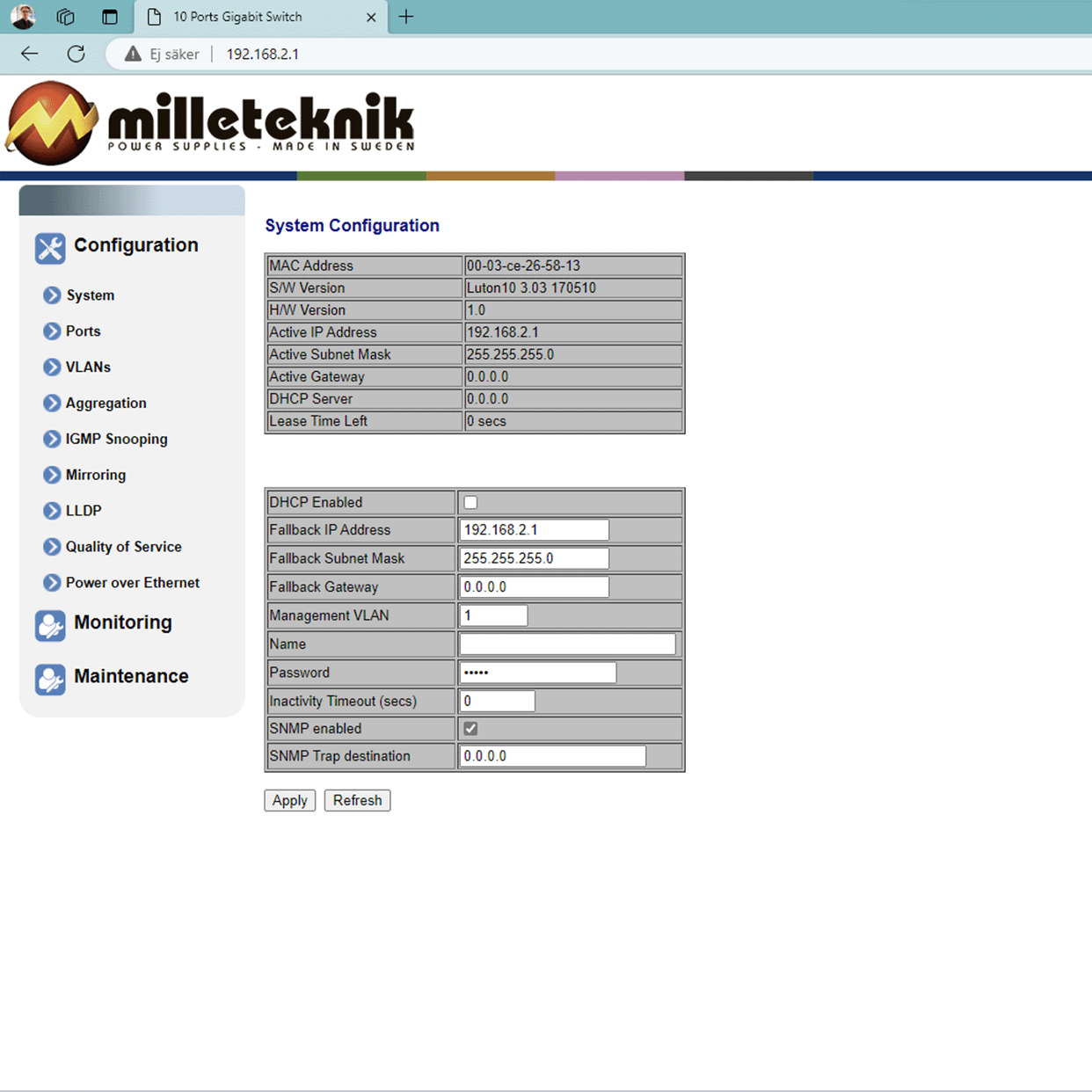
Det här avsnittet visar hur du loggar in på switchens konfigurationswebbsida.
För att konfiguera mjukvaran i switchen behöver rätt IP-adress ställas in på datorn.
Åtkomst till switchens mjukvara sker genom en webbläsare, (som: Chrome, Edge, Firefox, med flera).
Följ stegen för att nå switchens inställningar.
Notera
Inställningarna som visas är inställningar för PC, (Windows 7 - Windows 11). Fönster och namn kan variera mellan olika versioner av Windows. Kontakta din IT-leverantör om du behöver hjälp med inställningar i din dator.
Notera
Adress till switchen (fabriksinställning): 192.168.2.1
Lösenord (fabriksinställning): admin
Obs!
IP-adressen i switchen är statisk (fast) och därför måste datorns IP-adress och sub-nät mask vara statiska.
Öppna inställningar och gå till Nätverk och Internet -> Avancerade nätverksinställningar. Öppna fler nätverkskortsalternativ.
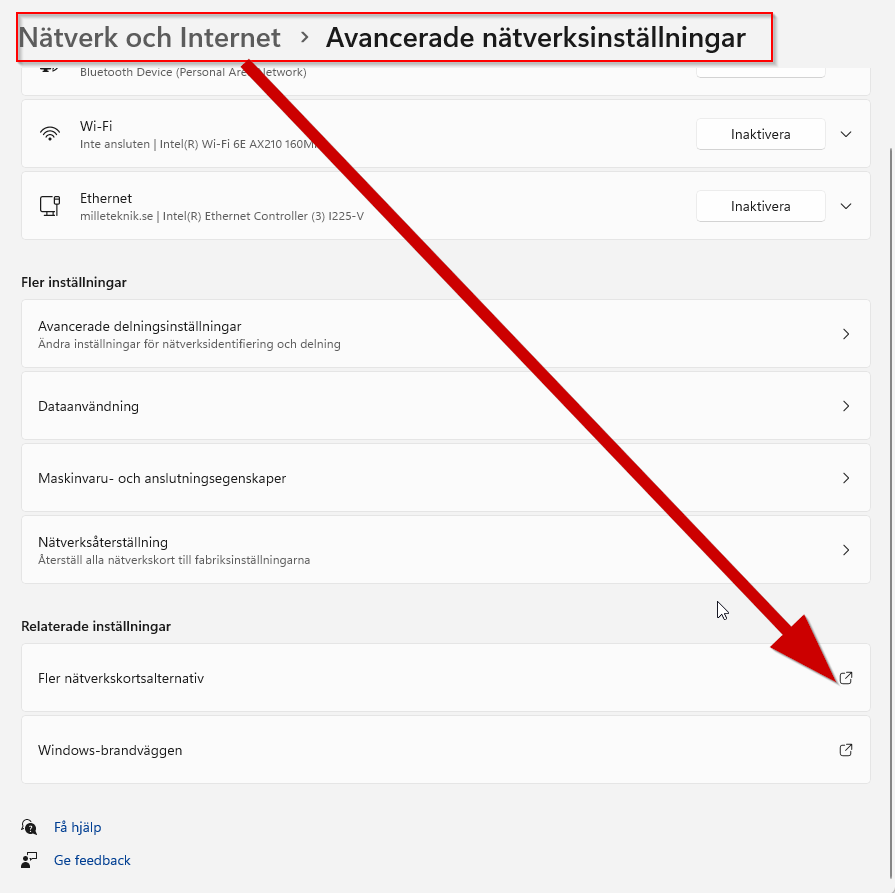
Ett fönster för nätverksanslutningar dyker upp och visar alla tillgängliga nätverksanslutningar på datorn. Dubbelklicka på nätverksanslutningen du använder för att ansluta till switchen.
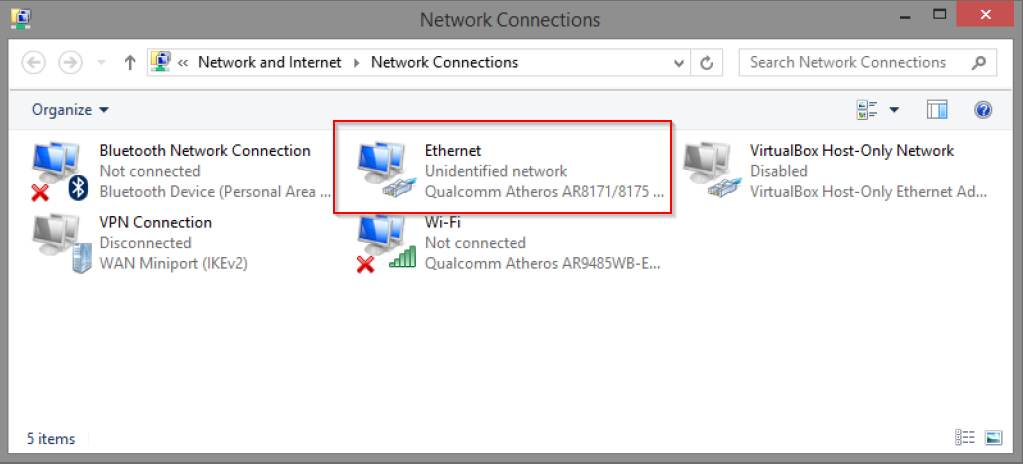
Ethernet-statusfönster dyker upp. Klicka på knappen Egenskaper som visas i figuren nedan.
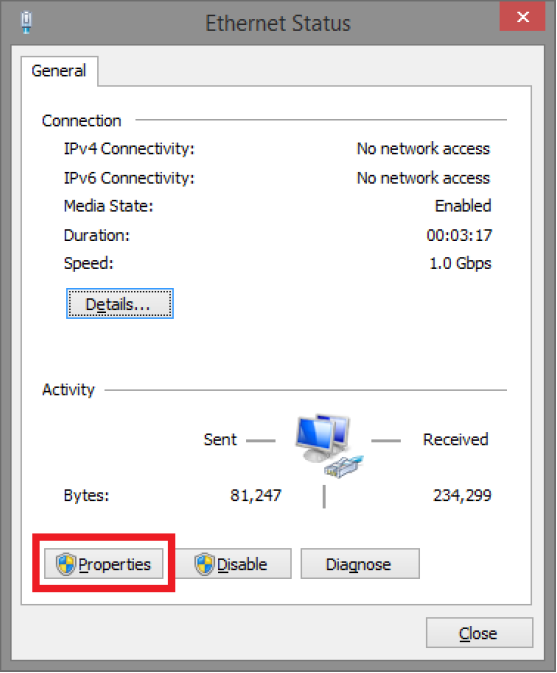
Dubbelklicka på: Internet Protocol Version 4 (TCP / IPv4).
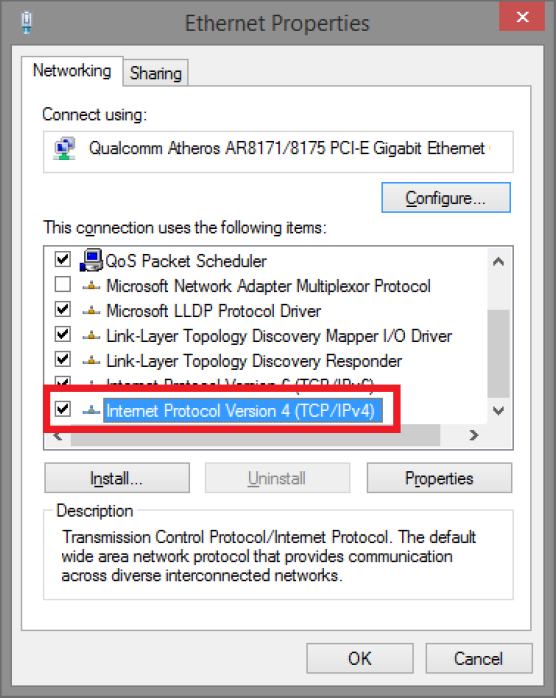
Ställ in datorns IP-adress och subnätmask som visas i figuren nedan. Som standard är switchens IP-adress 192.168.2.1. Du kan ställa in vilken (på datorn) ledig IP-adress som helst så länge den inte är densamma som din switchs IP-adress och ligger i samma nätverkssegment som din switchs IP-adress. Tryck på OK för att tillämpa de TCP/IPv4-inställningar du just gjort. Nu kan du ansluta till din switch med en webbläsare (Chrome, Edge eller Firefox).
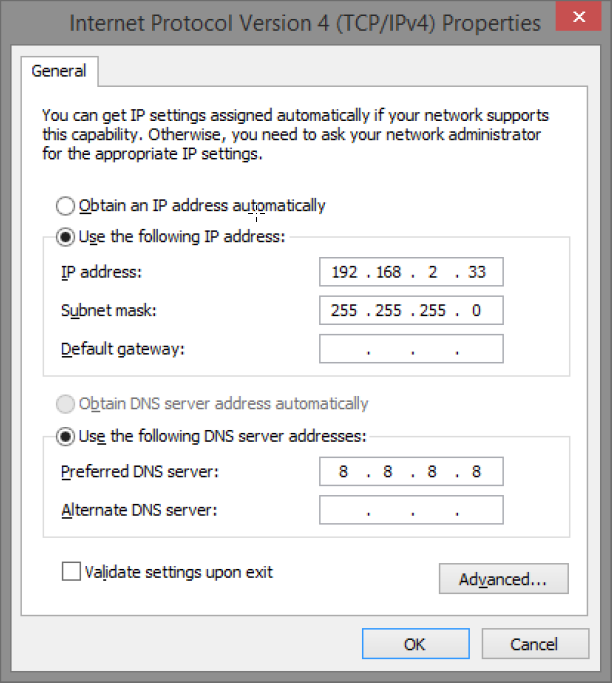
Anslut en RJ-45 kabel mellan dator och PoE-switchen.
Logga in på Switchen
Notera
Adress till switchen (fabriksinställning): 192.168.2.1
Lösenord (fabriksinställning): admin
Notera
Får du en varning om att sidan inte är säker/anslutningen inte är privat, klicka på "avancerat" och sedan "fortsätt".
Starta webbläsaren på din dator.
Inloggning på PoE-switch.
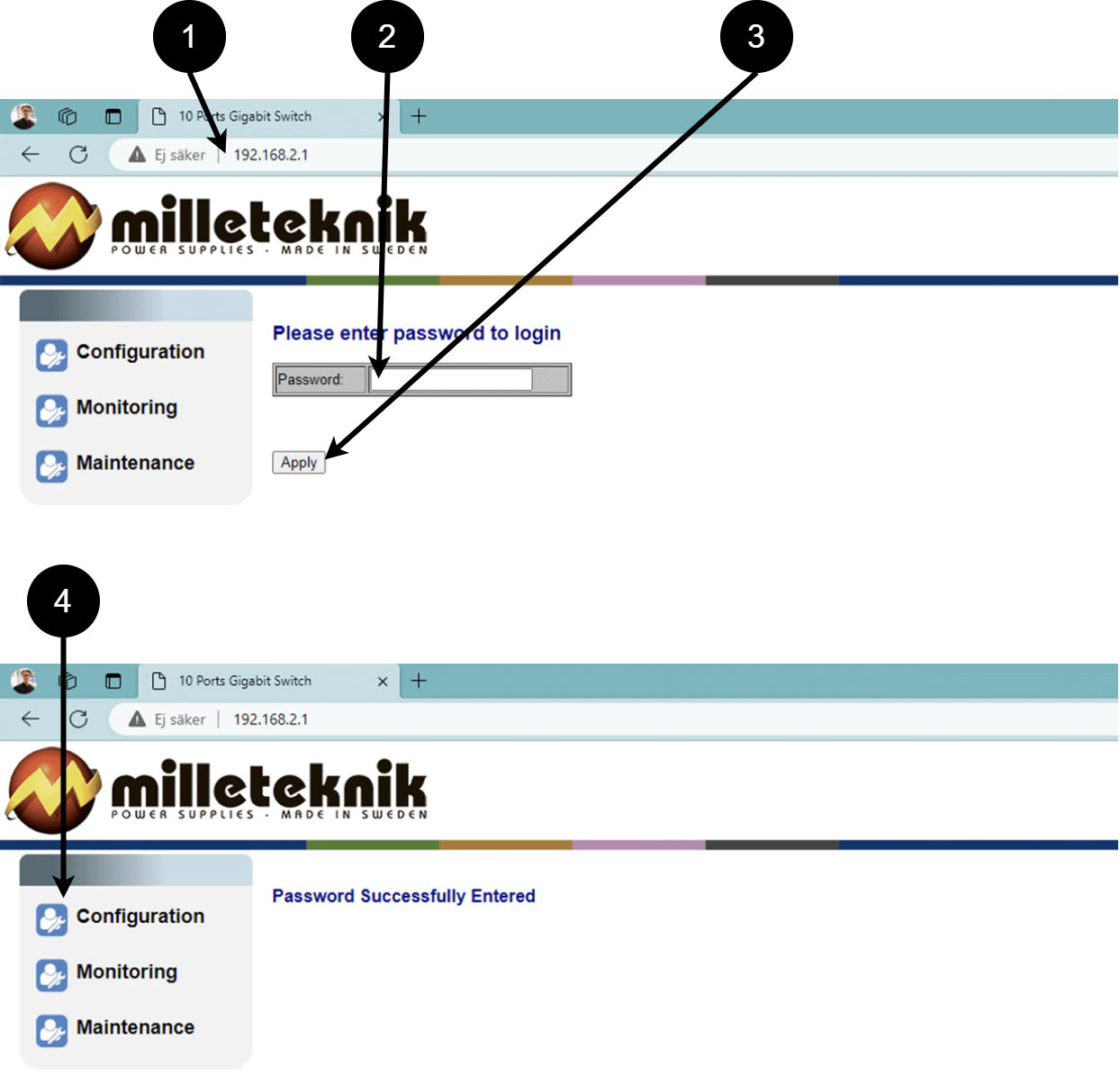 Tabell 5. Logga in på switchen.
Tabell 5. Logga in på switchen.Nummer
Förklaring
1
IP-adress till PoE-switchen: 192.168.2.1
2
Lösenord: admin
3
Apply = Ok
4
Meny i PoE-switchen
Konfiguration
System, konfiguration
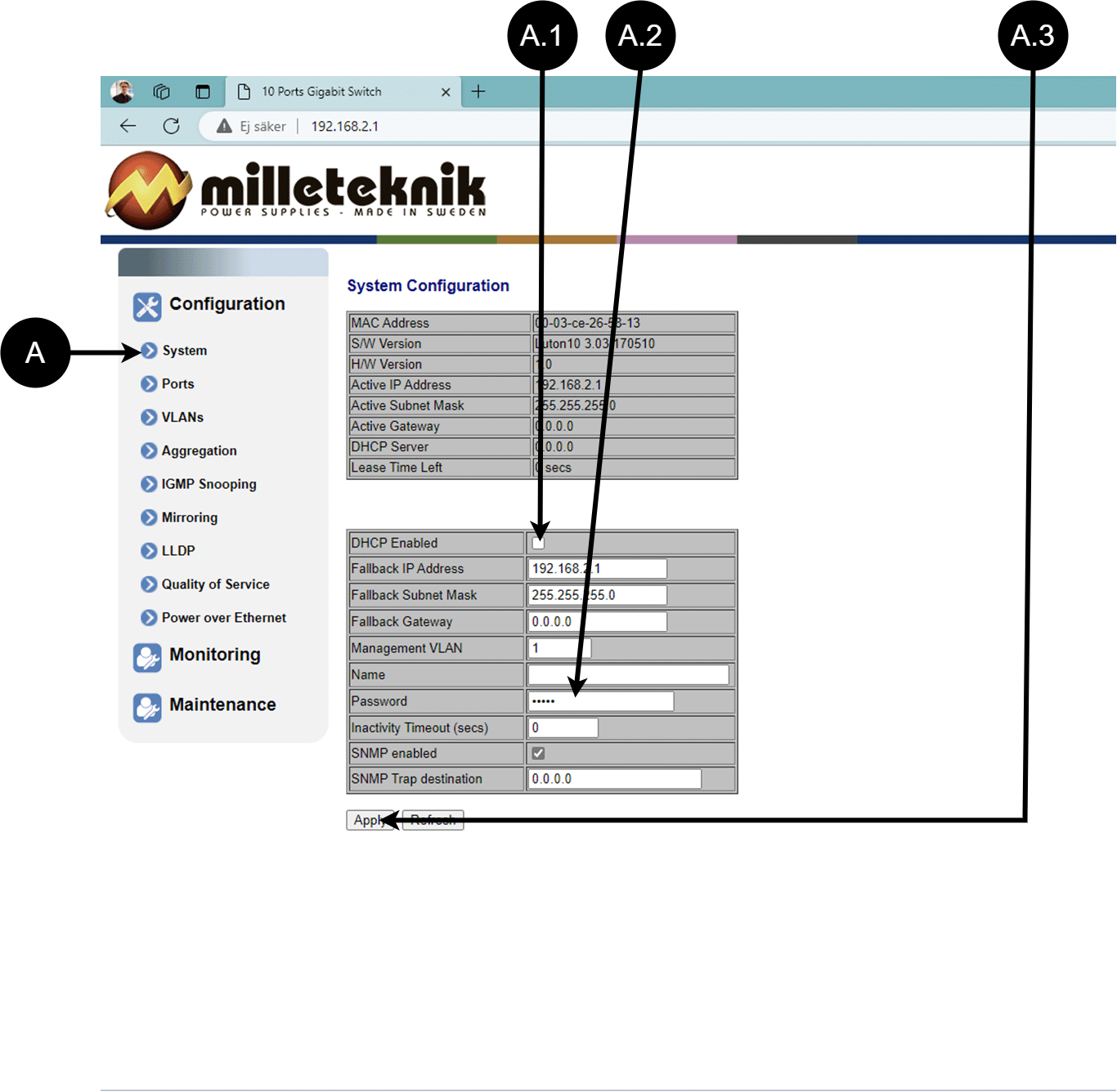
Bokstav, nummer | Förklaring |
|---|---|
A | PoE-switchens sida för systemkonfiguration |
A.1 | Kryssa i här om du skall använda DHCP, se varning nedan. |
A.2 | Ändrar det fabriksinställda lösenordet, (admin). |
A.3 | Om du har gjort några ändringar behöver du klicka på "Apply" för att spara ändringarna. |
Portar, konfiguration
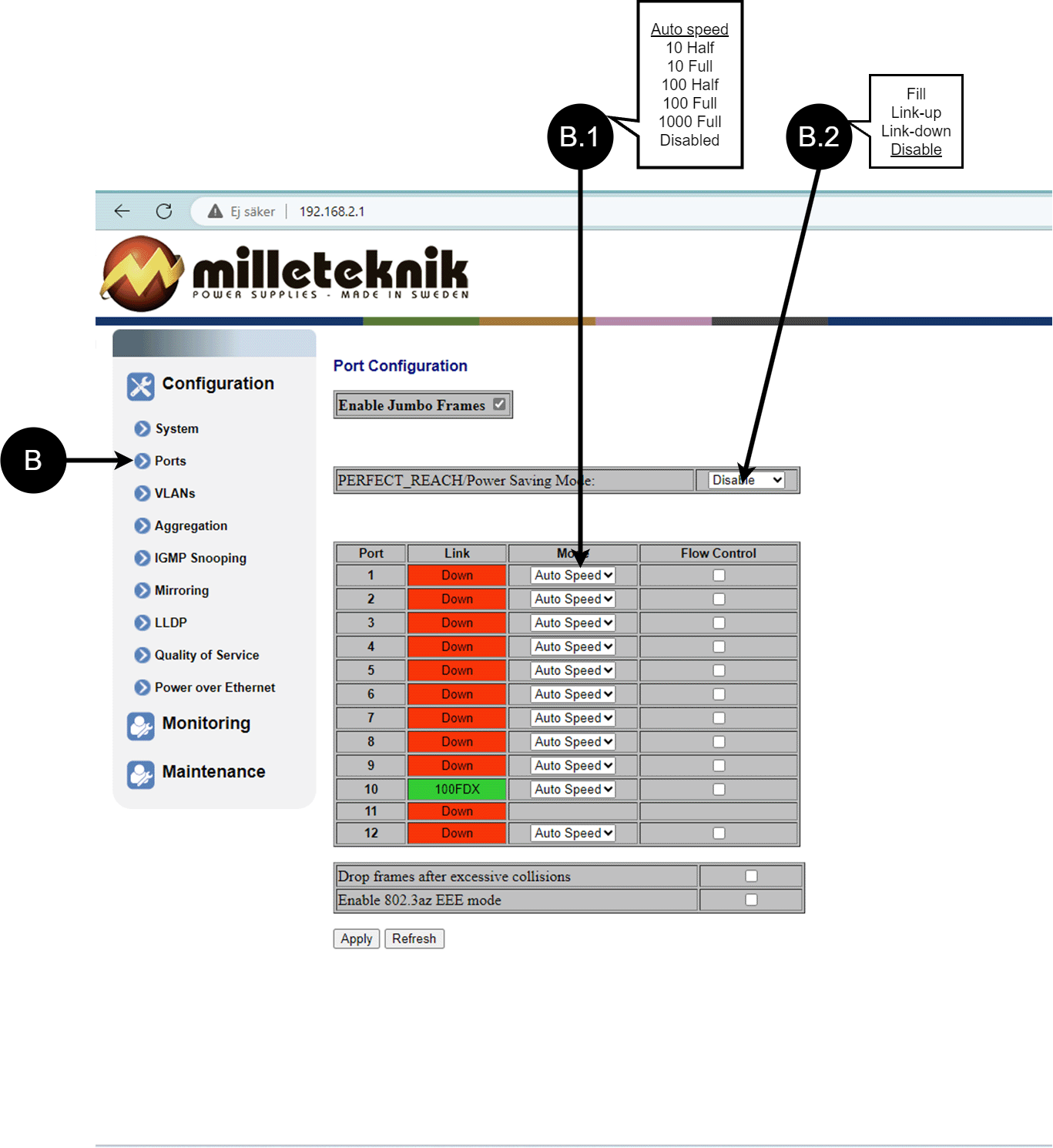
Bokstav, nummer | Förklaring |
|---|---|
B | Portar |
B.1 | Denna inställning behöver normalt inte ändras. Välj hastighet på PoE-switchens portar. |
B.2 | Denna inställning behöver normalt inte ändras. |
VLAN, konfiguration
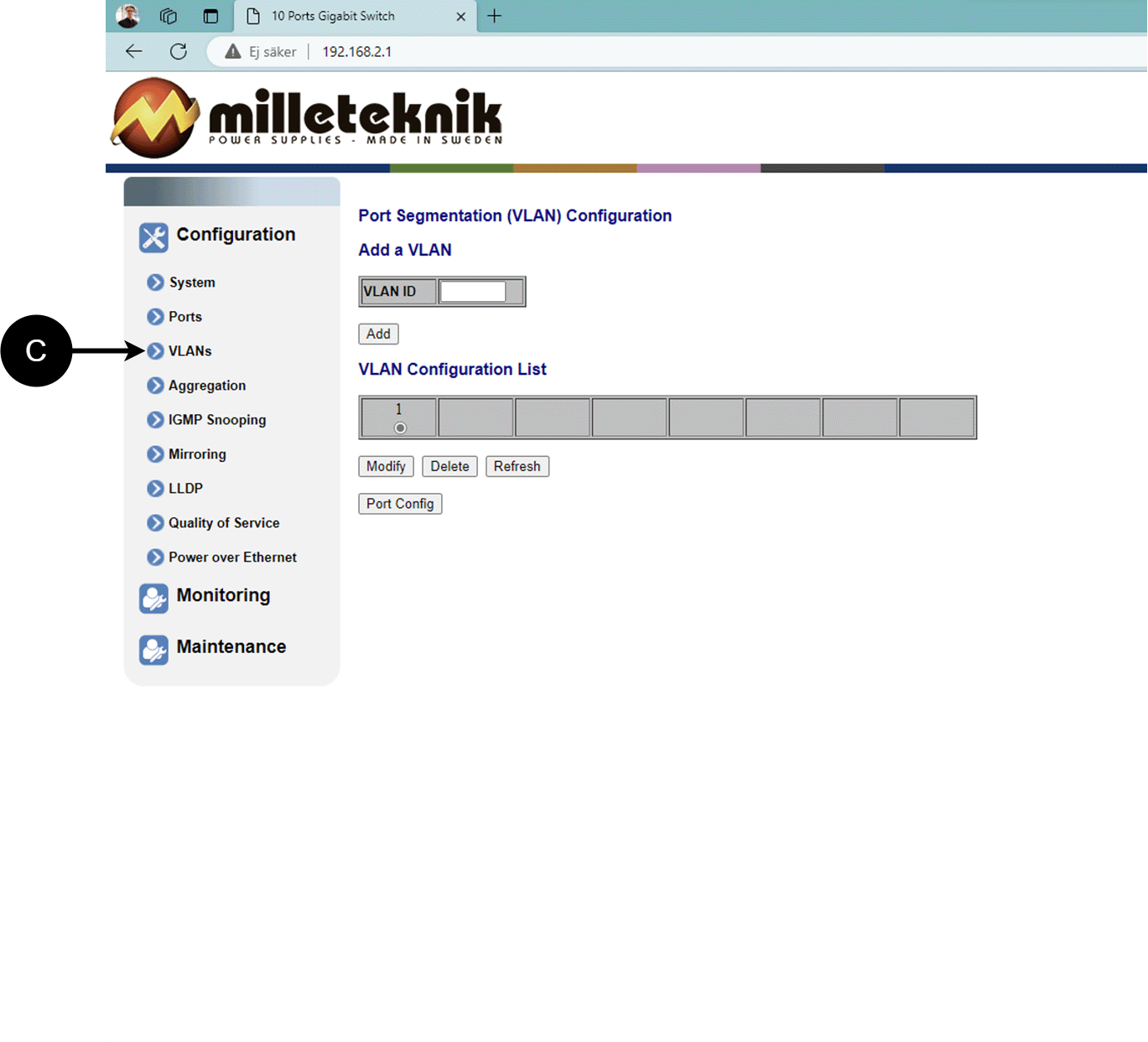
C: Konfiguration av Viruellt LAN.
Aggregation, konfiguration
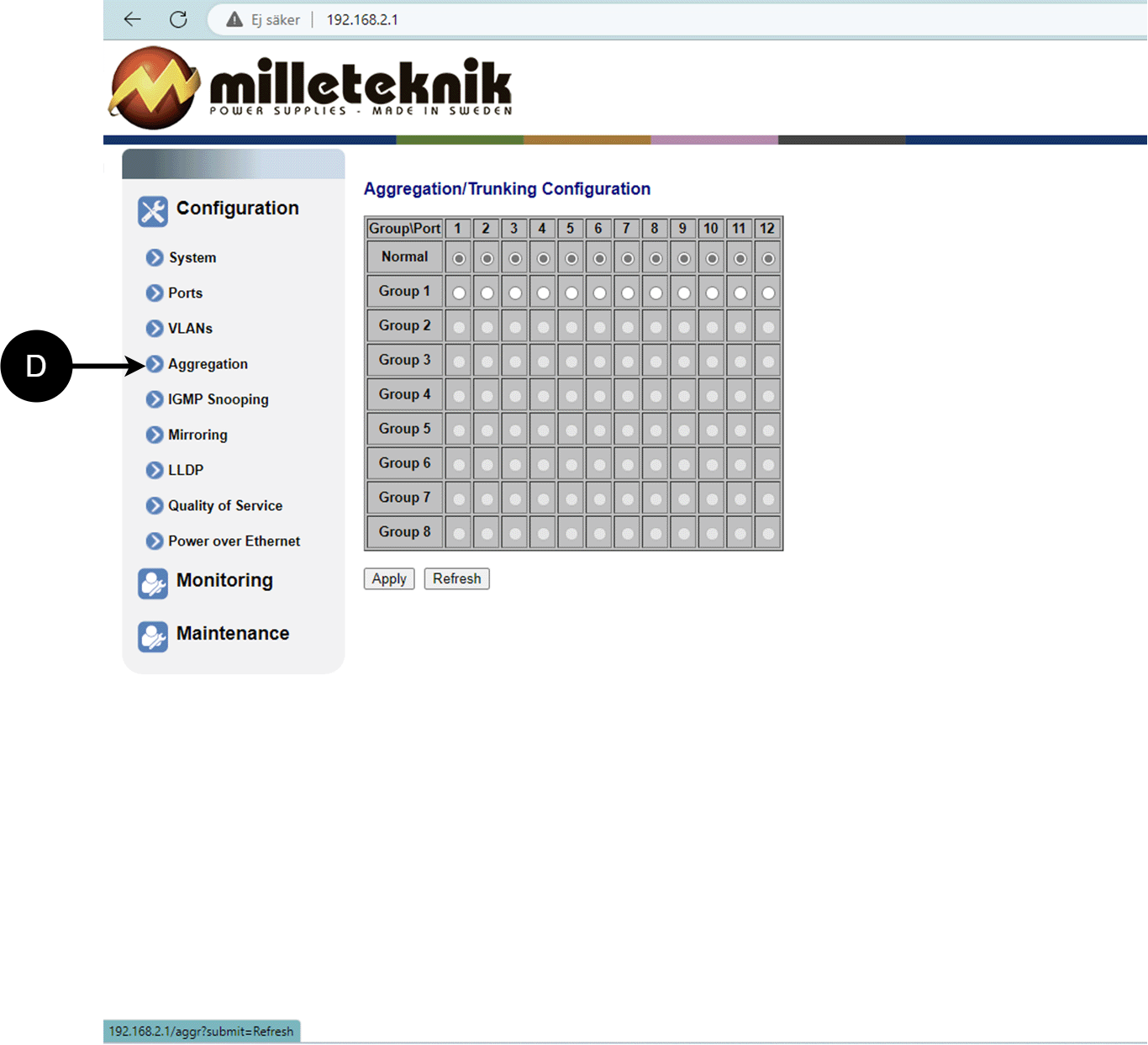
D: Lastbalansering mellan portarna.
IGMP Snooping, konfiguration
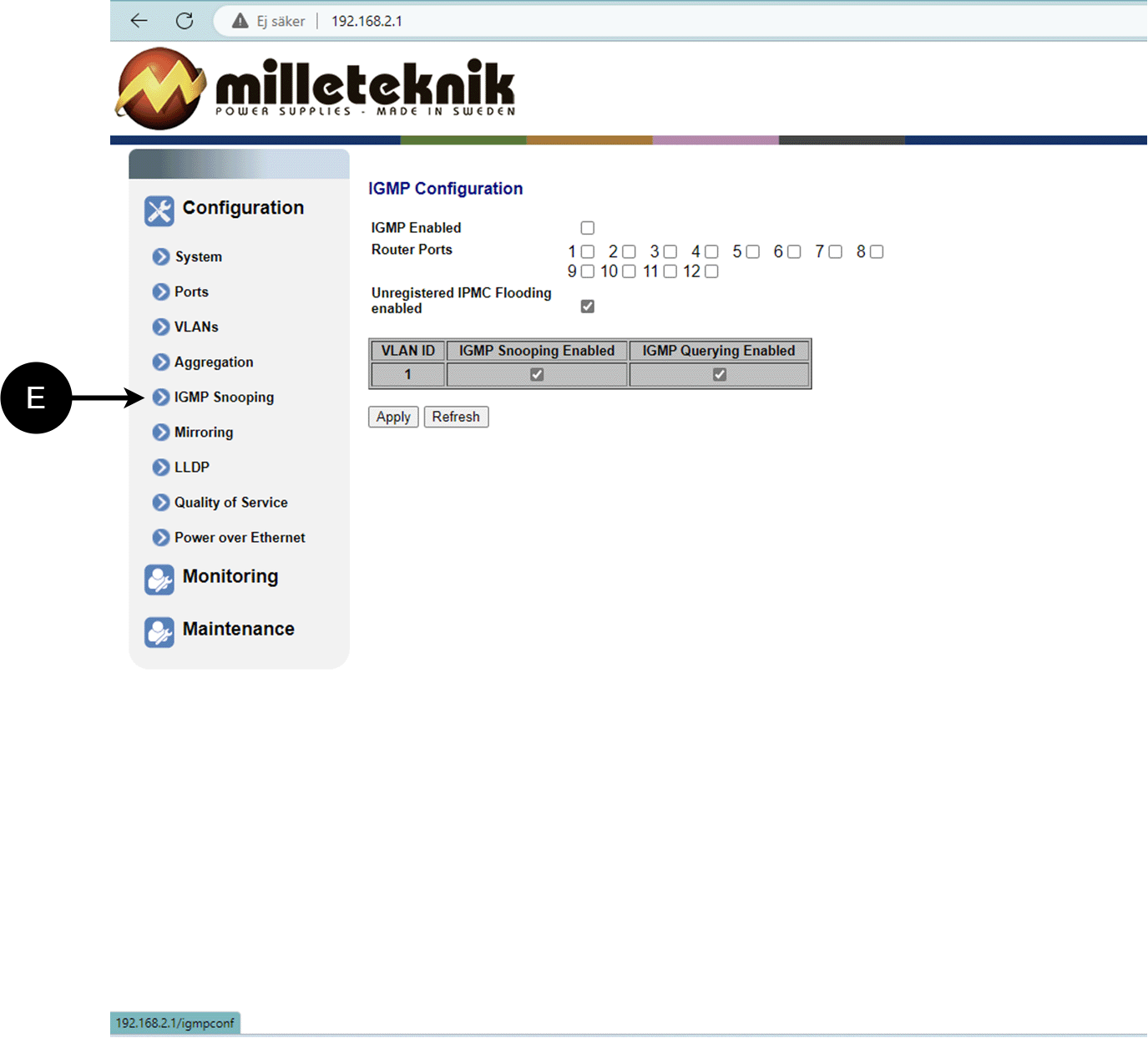
E: Omkopplare som styr mottagningen.
Mirroring, konfiguration
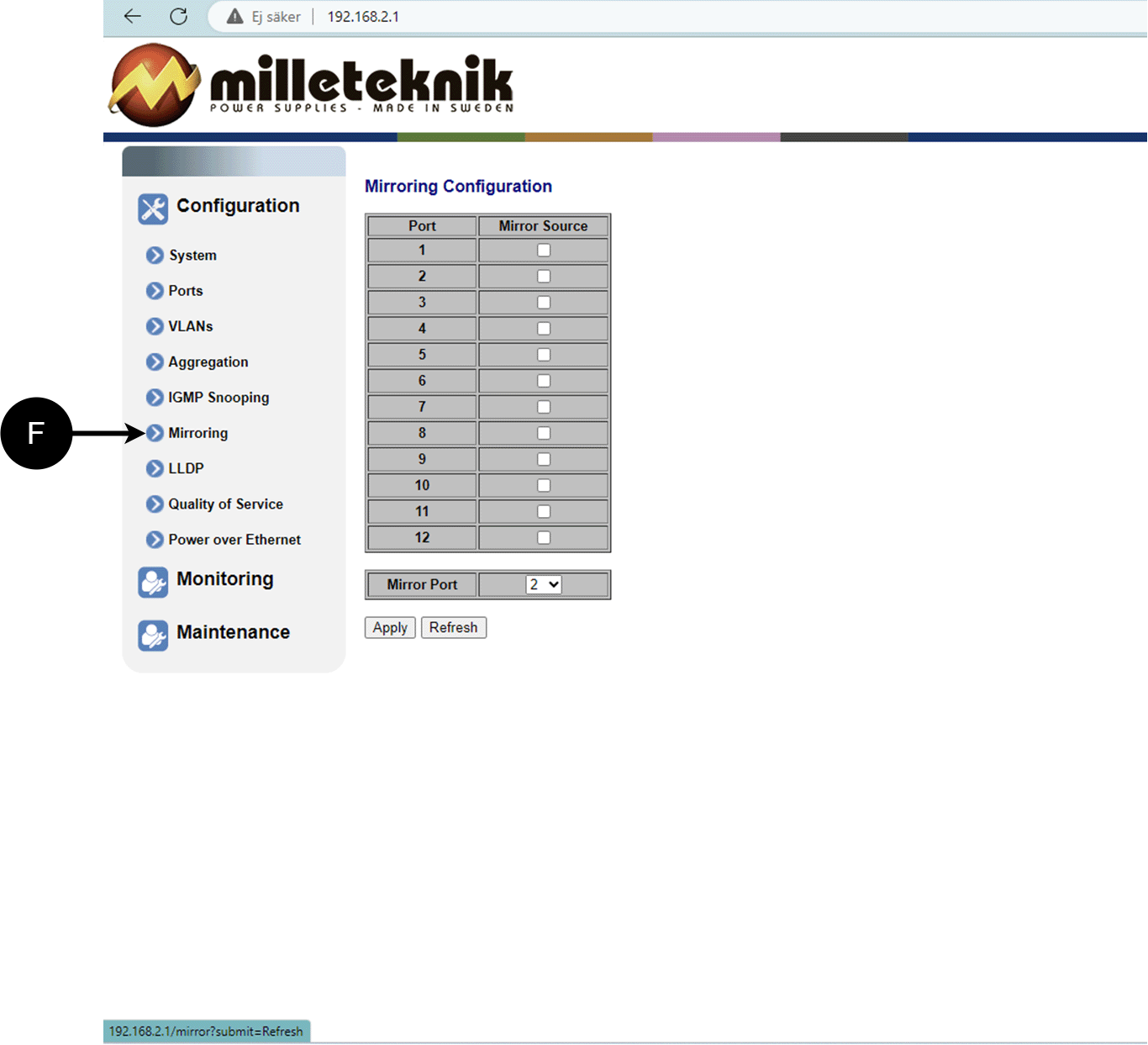
F: Spegling av portar.
LLDP, konfiguration
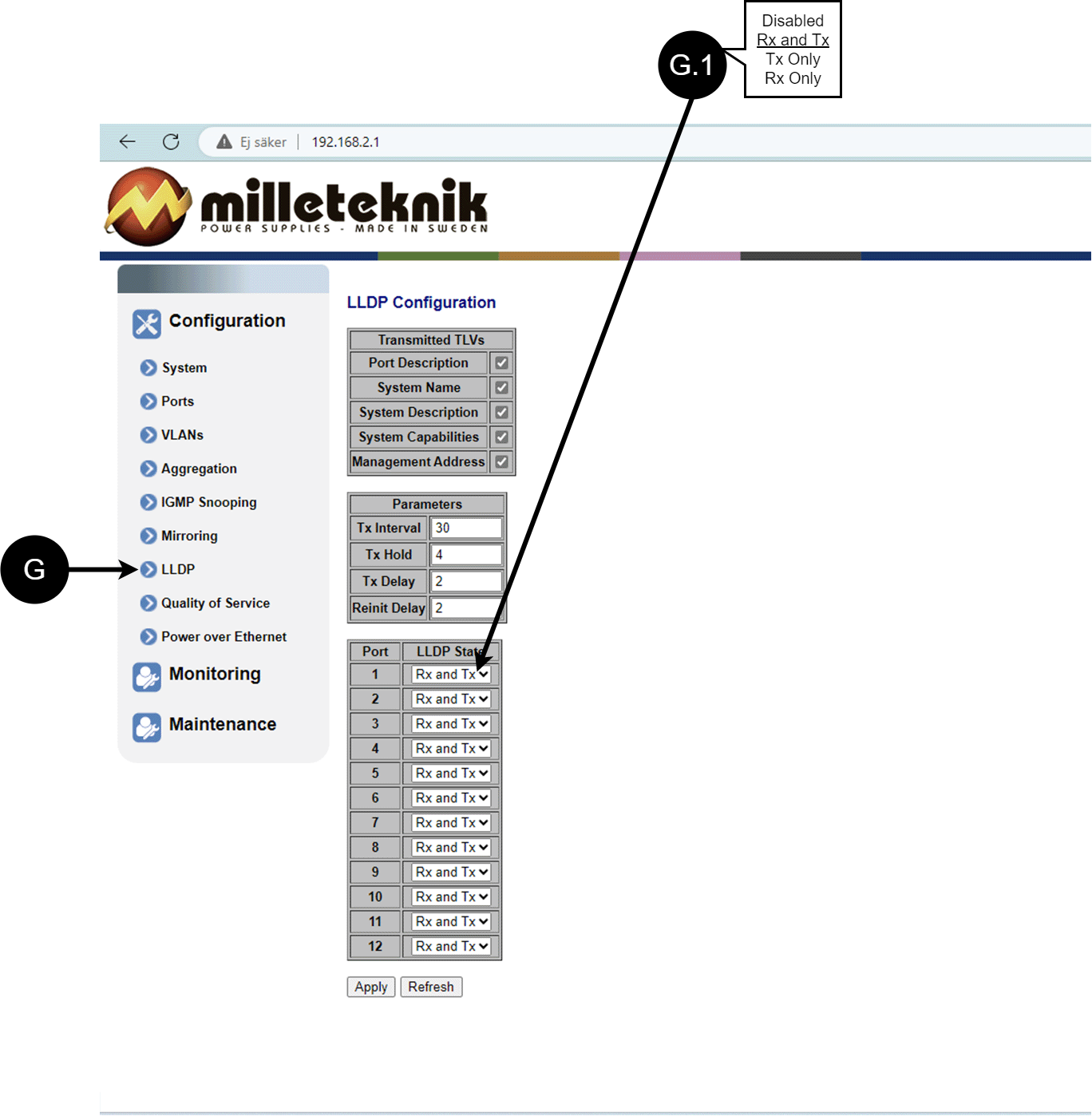
Bokstav, nummer | Förklaring |
|---|---|
G | LLDP står för "Link Layer Discovery Protocol", vilket är en nätverksprotokollstandard som används för att upptäcka och kommunicera information om nätverksenheter som är anslutna till samma Ethernet-nätverk. Protokollet tillåter enheter som switchar och routrar att skicka och ta emot meddelanden som innehåller information om enheternas identifiering, kapabiliteter och anslutningstopologi. |
G.1 | RX och TX är förkortningar som används inom elektronik, kommunikation och datanätverk för att indikera riktningen av dataflödet mellan enheter. RX: Förkortningen "RX" står för "Receive" eller "Reception". Det indikerar att enheten tar emot data eller signaler från en annan enhet. När en enhet har en RX-ingång, innebär det att den är konstruerad för att ta emot data eller information från en sändande enhet. TX: Förkortningen "TX" står för "Transmit" eller "Transmission". Den indikerar att enheten sänder ut data eller signaler till en annan enhet. Om en enhet har en TX-utgång betyder det att den är utformad för att sända data eller information till en mottagande enhet. Dessa förkortningar är särskilt vanliga när det gäller datakommunikation, som till exempel i samband med nätverkskablar där det finns specifika RX- och TX-ledningar som möjliggör tvåvägskommunikation mellan enheter. |
QoS, konfiguration
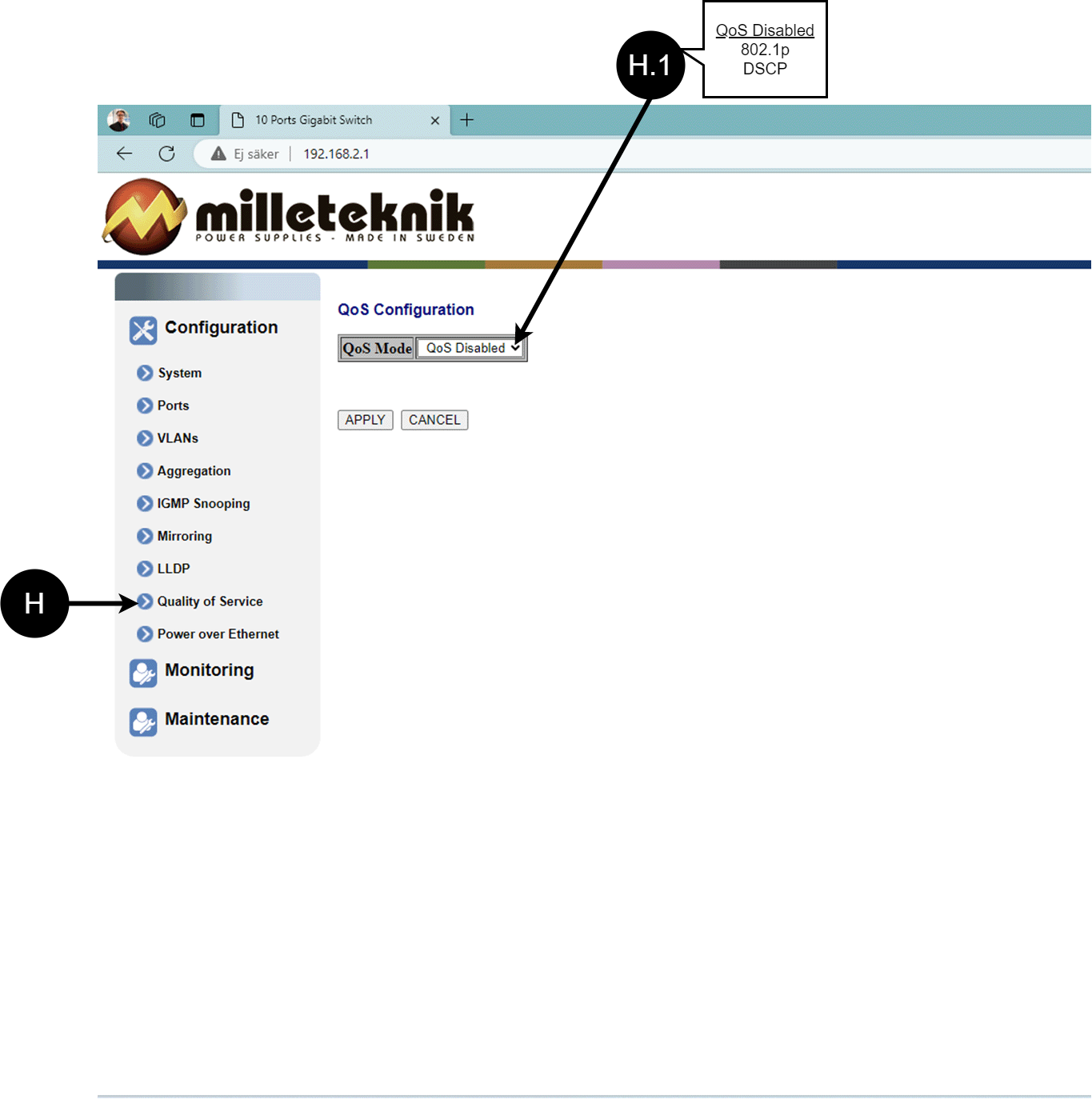
Bokstav, nummer | Förklaring |
|---|---|
H | QoS ger olika nätverkstrafik olika prioritet, vilket hjälper till att säkerställa att viktiga tjänster levereras med tillräcklig bandbredd och minimal fördröjning även när nätverket är belastat. |
H.1 | Ställer om QoS är aktivt. |
PoE, konfiguration
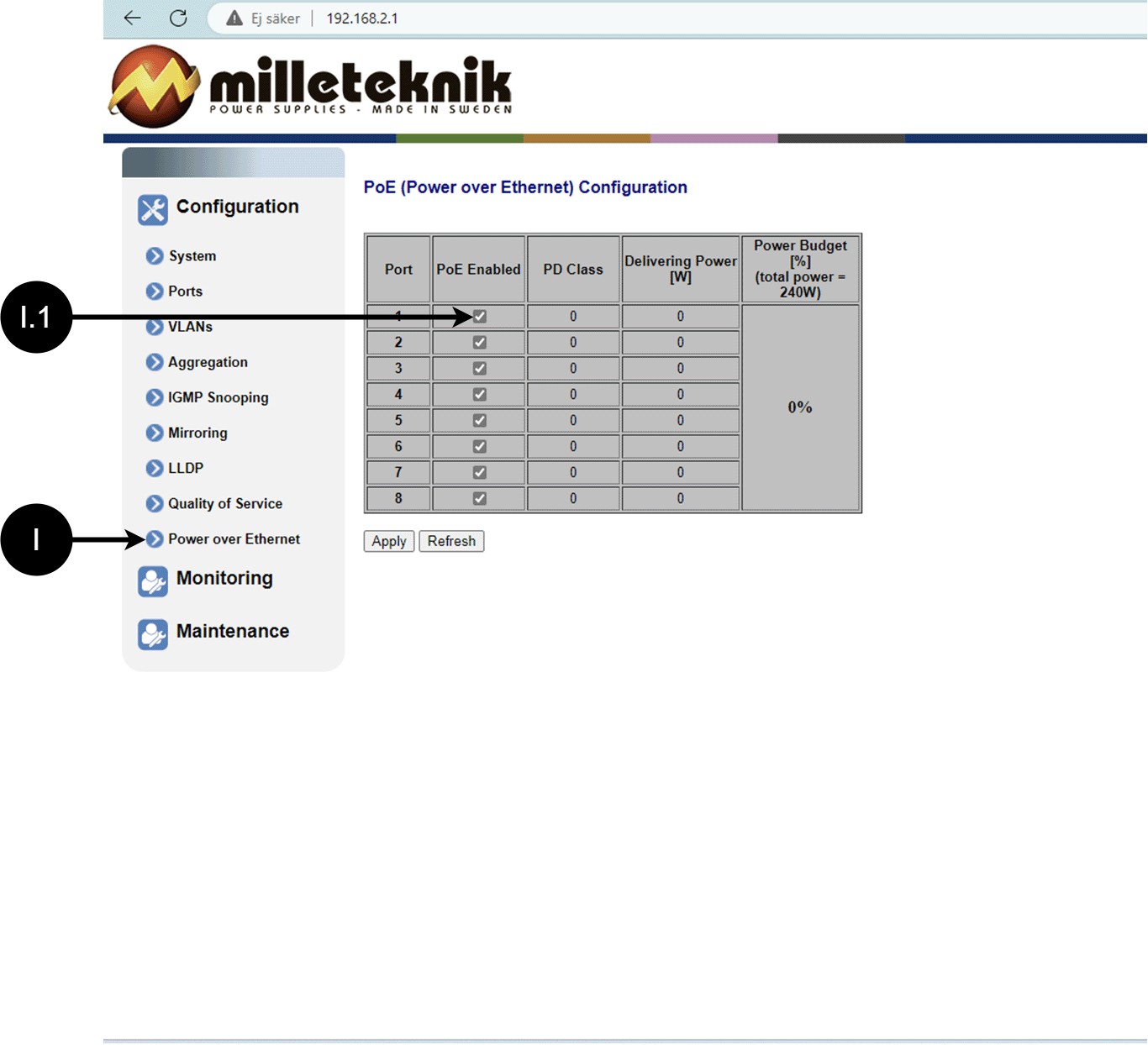
Bokstav, nummer | Förklaring |
|---|---|
I | Power over Ethernet |
I.1 | Slår på eller av PoE funktion/port. Kom ihåg att trycka "Apply" för att spara ändringar. |
Övervakning
Statistik, översikt
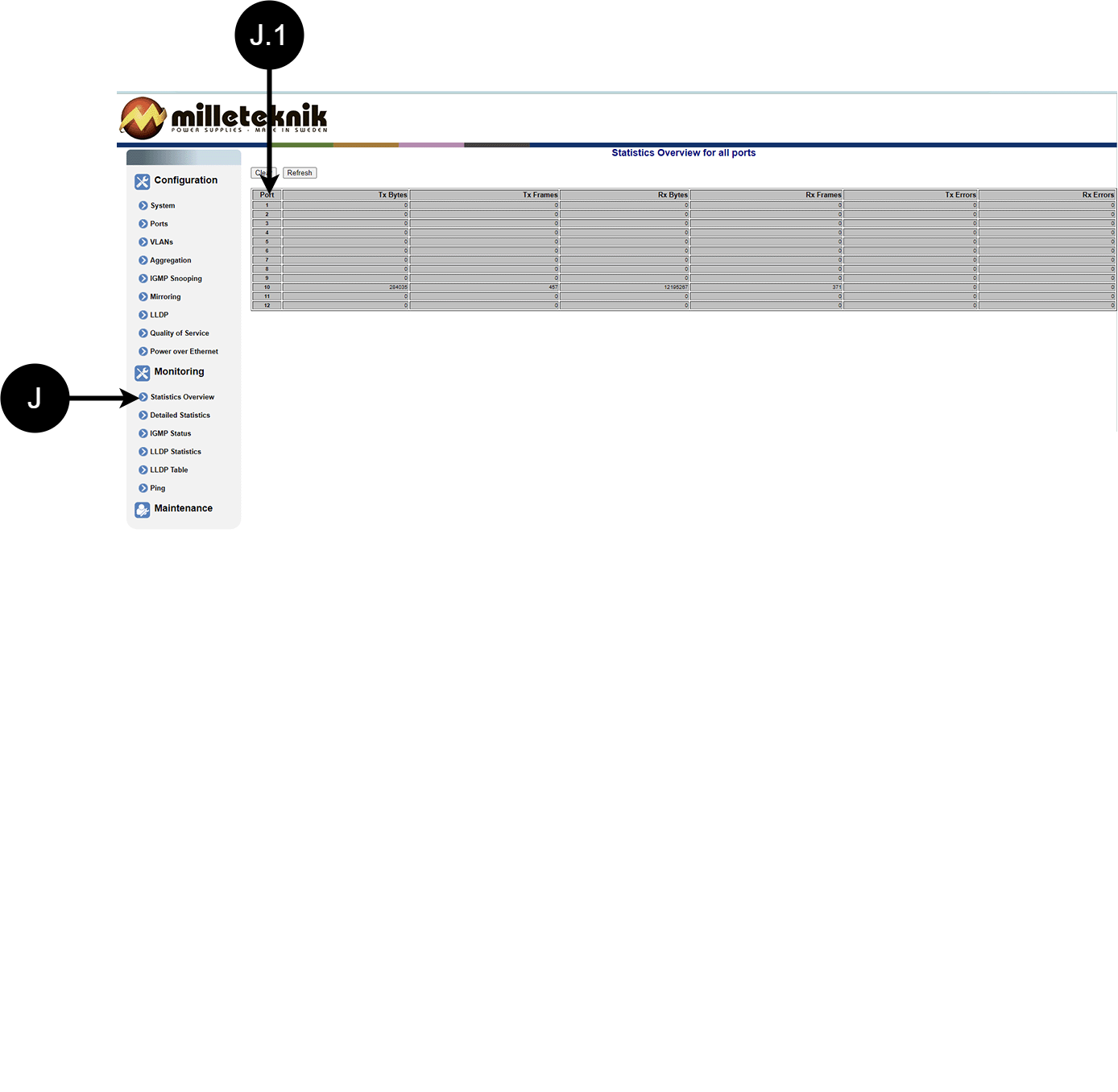
Bokstav, nummer | Förklaring |
|---|---|
J | Statistik, översikt |
J.1 | Trafik per port. |
Statistik, detaljerad
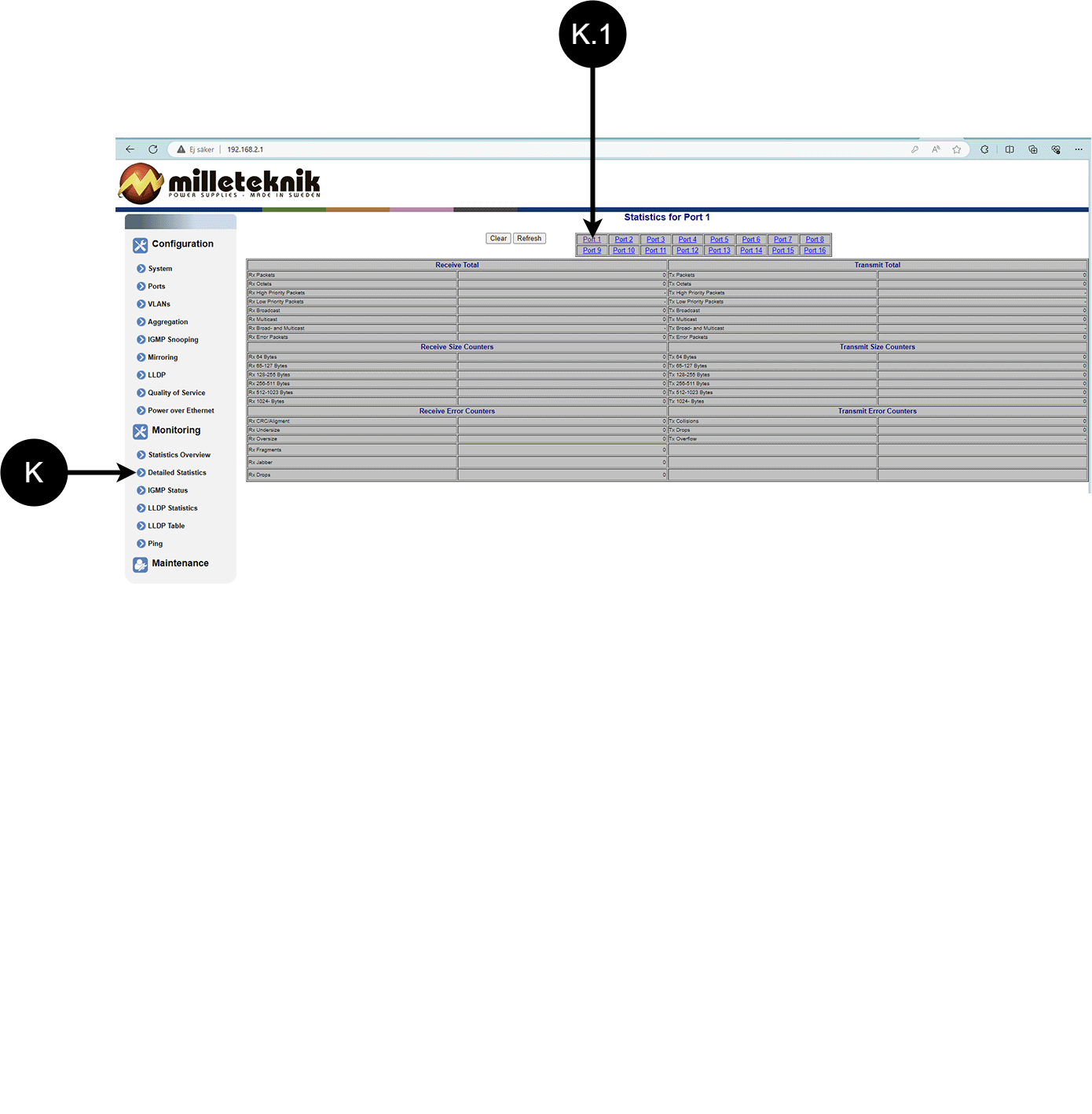
Bokstav, nummer | Förklaring |
|---|---|
K | Detaljerad statistik |
K.1 | Välj port som du vill ha statistik för. |
IGMP status
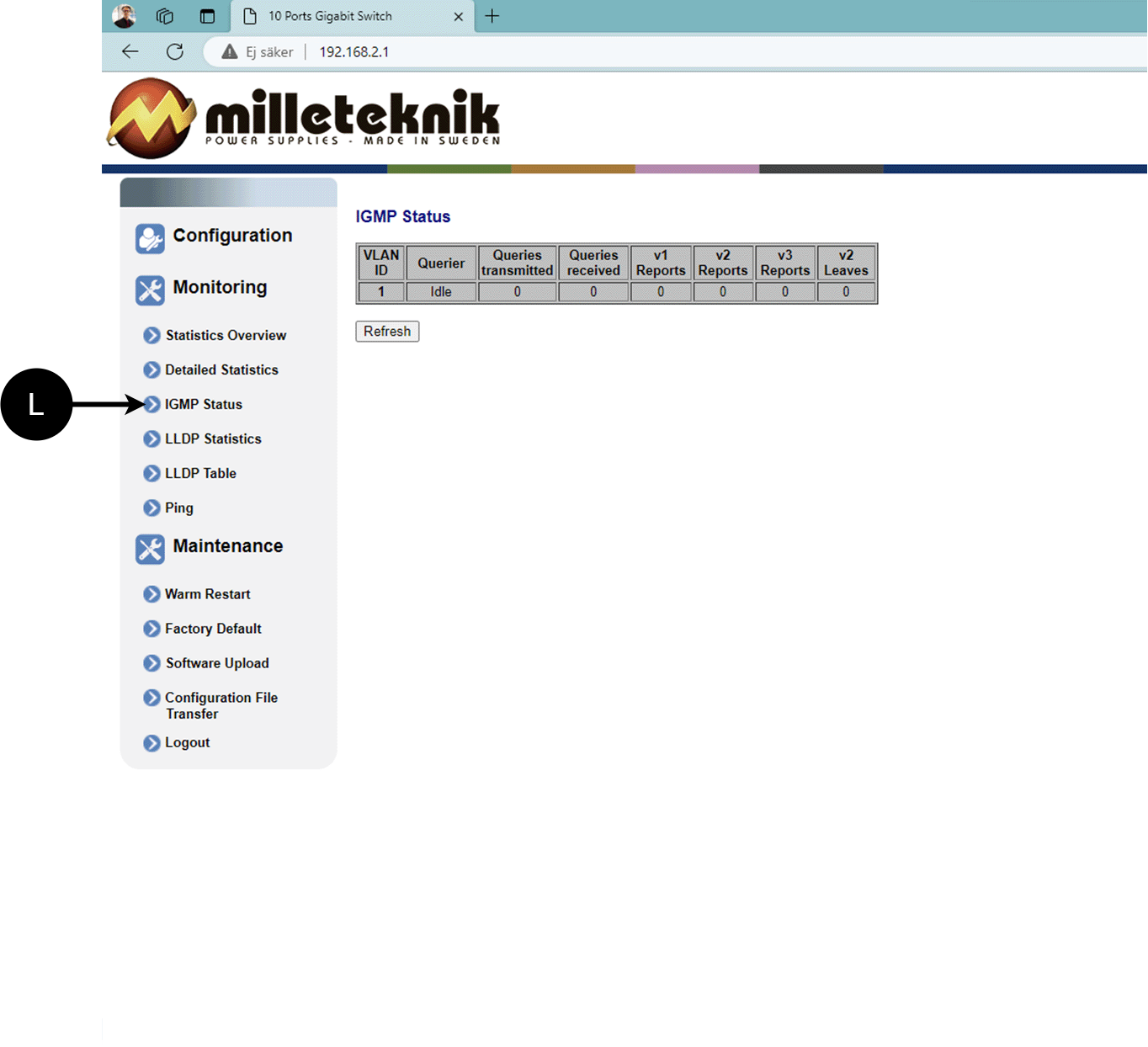
L: Status för IGMP
LLDP statistik
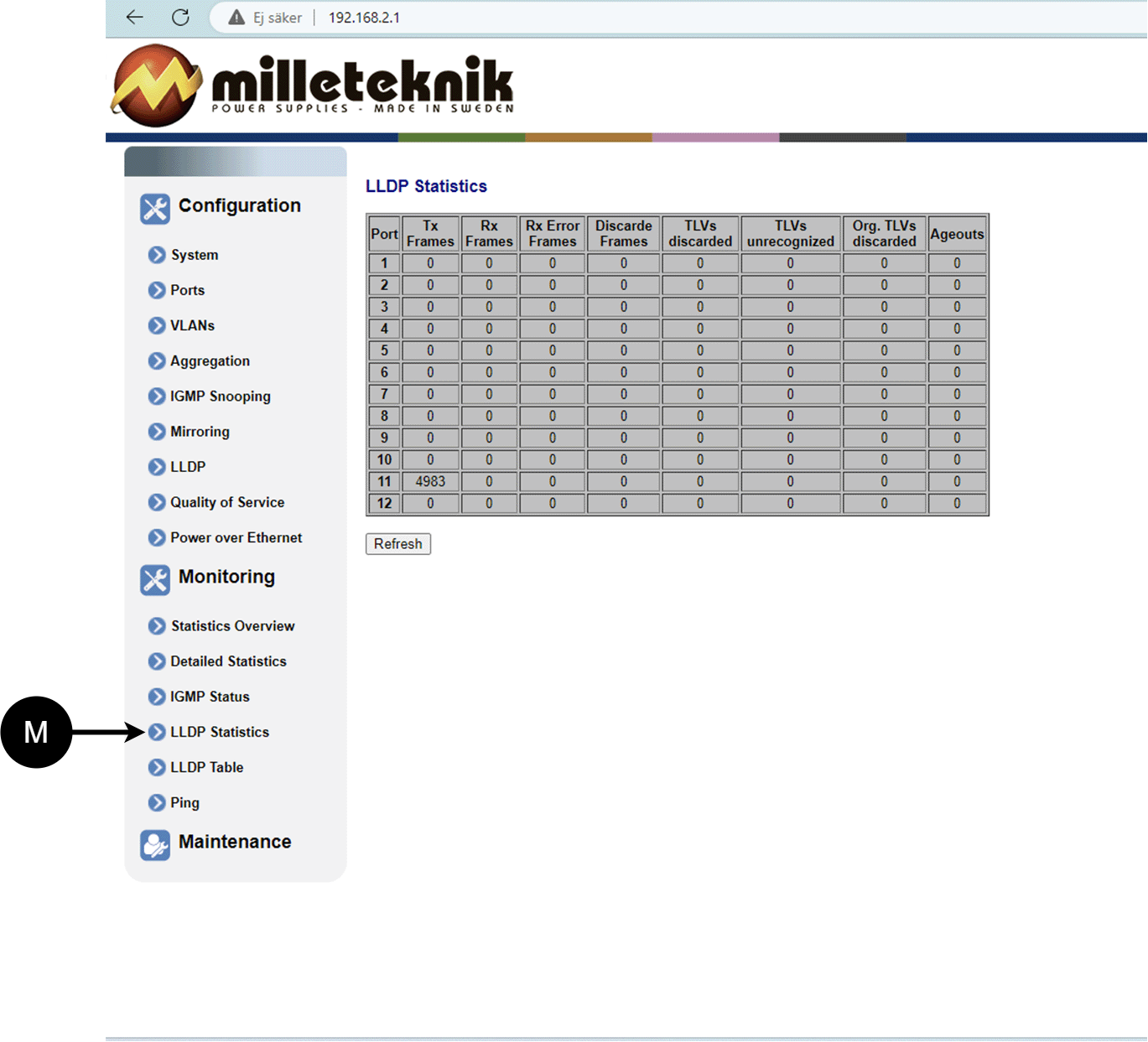
M: LLDP statistik
LLDP table
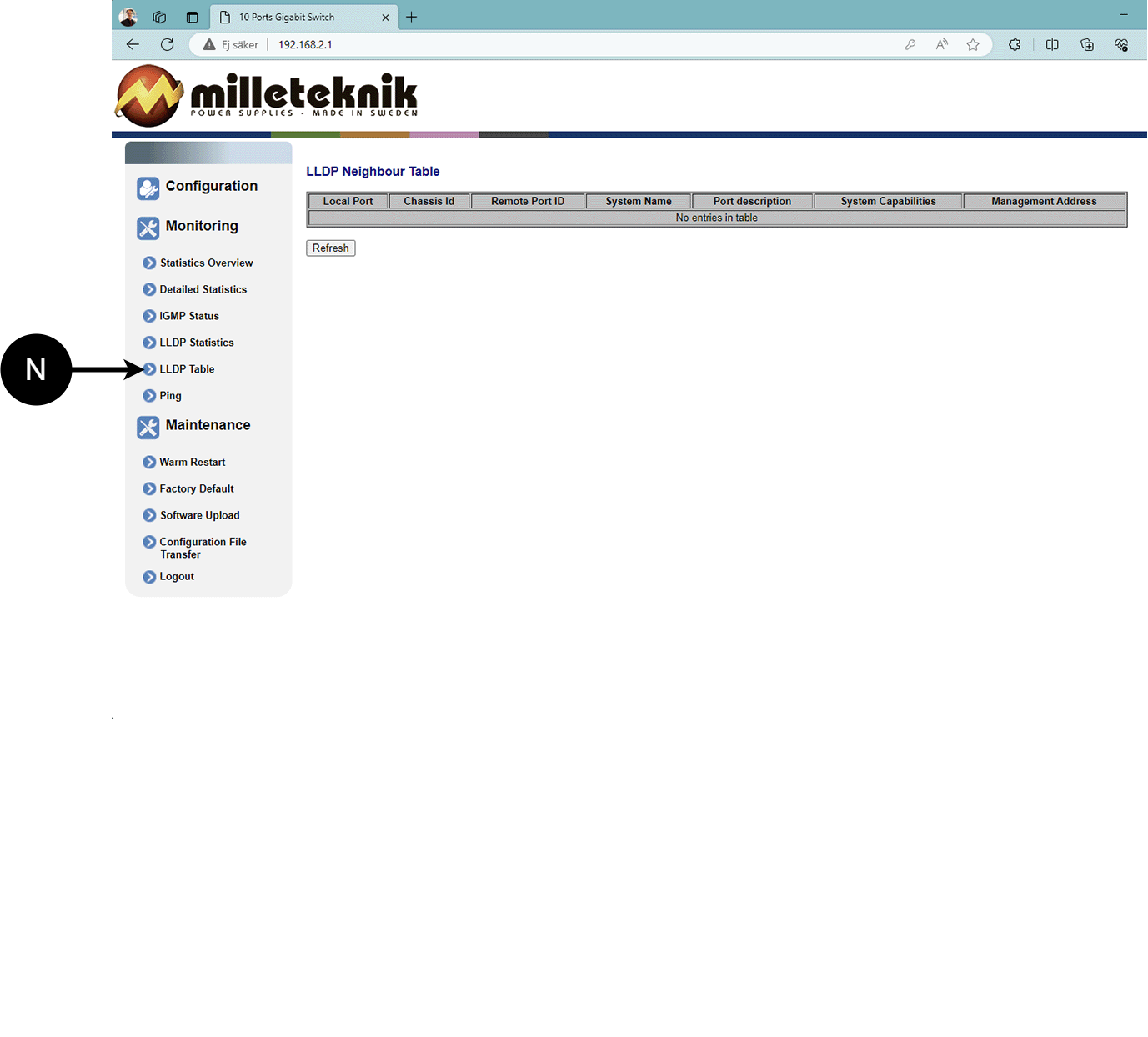
N: LLDP översikt.
Ping
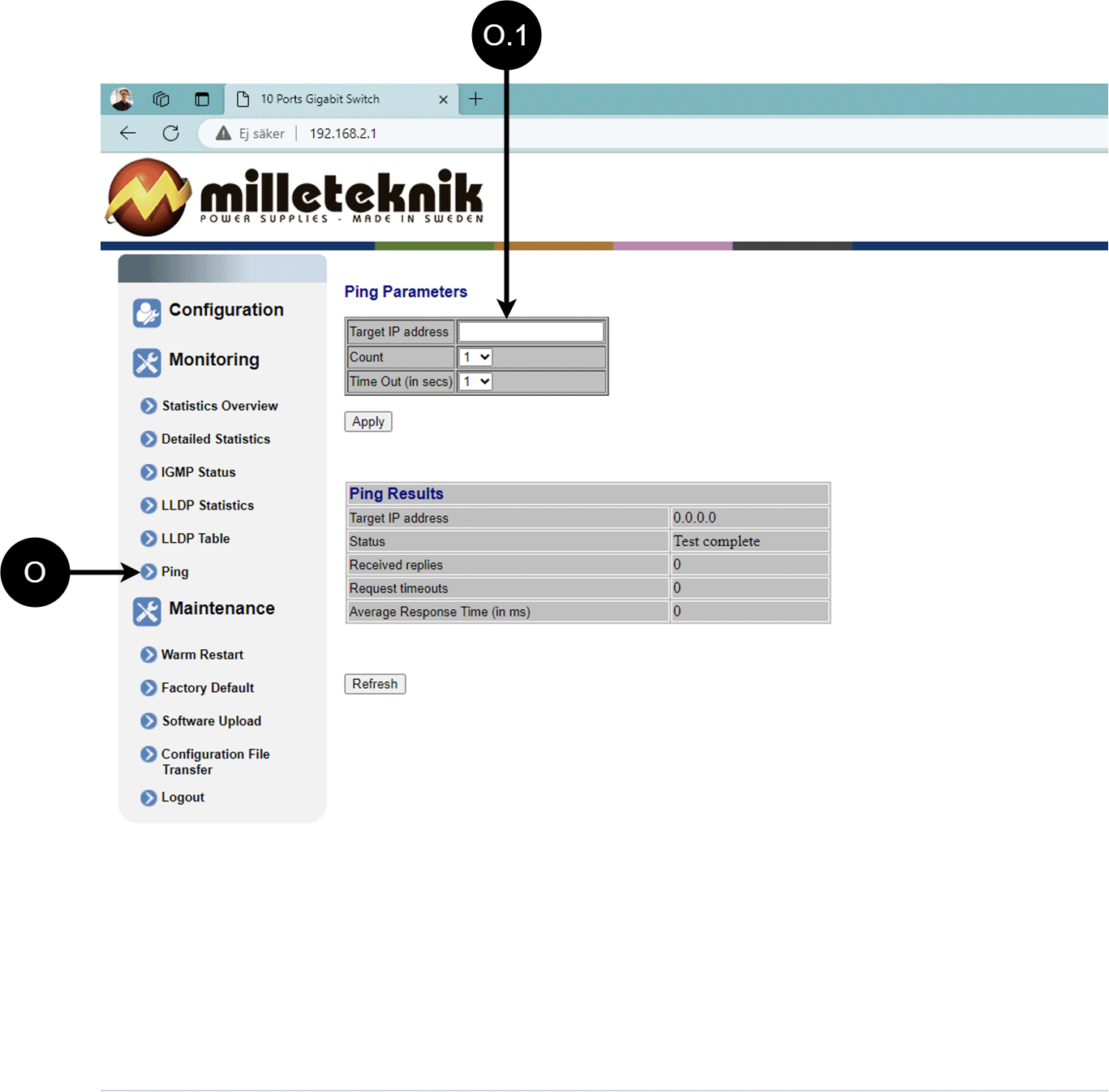
Bokstav, nummer | Förklaring |
|---|---|
O | Ping |
O.1 | Ange adress för att testa anslutningen och svarstiden. |
Underhåll
Omstart
Varning
Omstart görs av PoE-switch, batteribackup startas inte om. Vid omstart kommer anslutna enheter att tappa kontakten. Larm kan sättas till batteribackup, men det försvinner när PoE-switchen är igång igen.
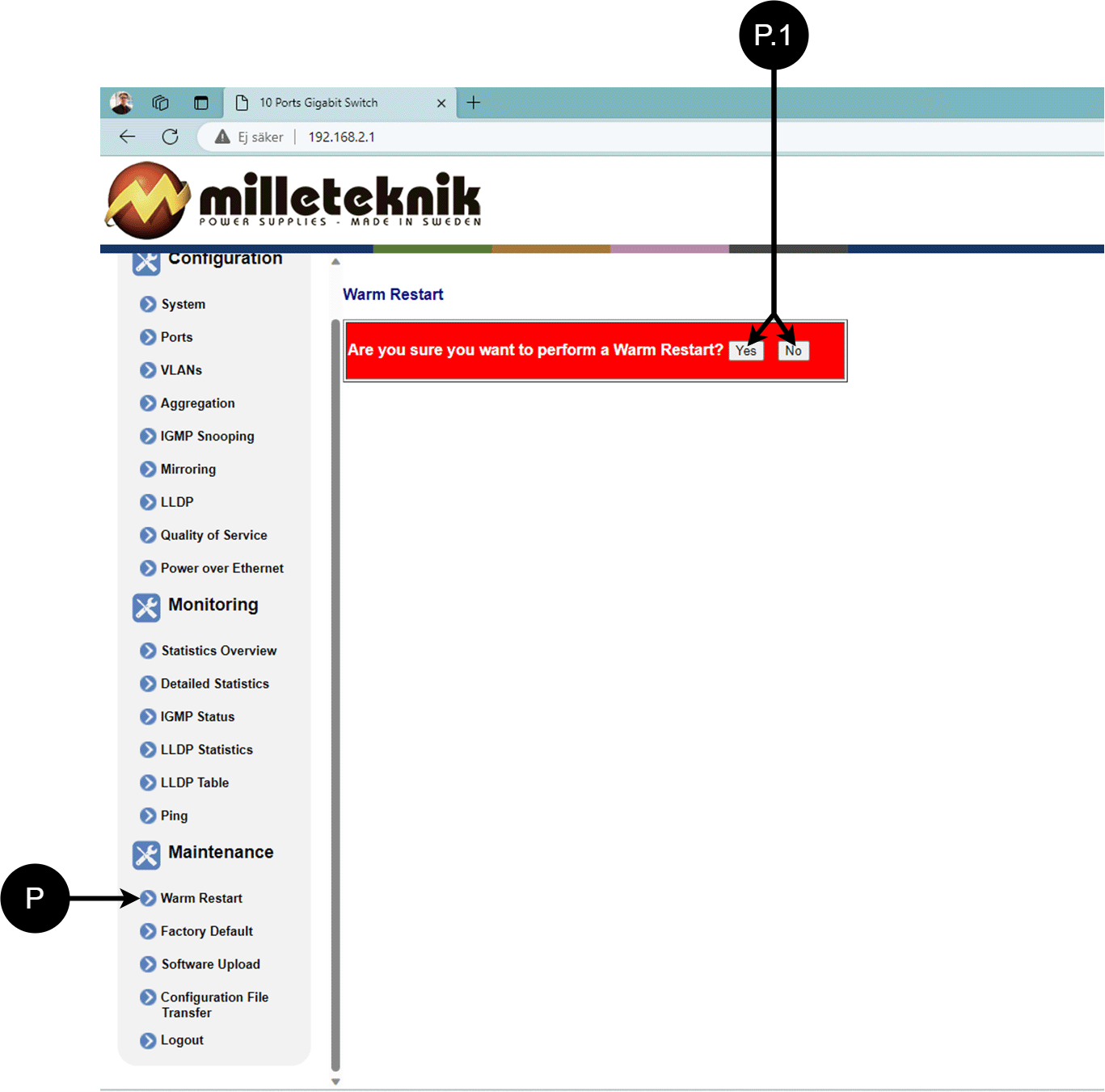
Bokstav, nummer | Förklaring |
|---|---|
P | Omstart av PoE-switchen. |
P.1 | Välj "Yes" för att starta om switchen. |
Fabriksåterställning
Varning
Fabriksåterställning görs av PoE-switch. Batteribackup återställs inte. Vid återställning kommer anslutna enheter att tappa kontakten. Larm kan sättas till batteribackup, men det försvinner när PoE-switchen är igång igen.
Fabriksåterställning av switchen kan endast göras från mjukvarans (detta) gränssnitt.
Rekommendation: Behåll IP-adress 192.168.2.1 och notera lösenord.
Viktigt
Vid fabriksåterställning försvinner alla inställningar, även IP-inställningar. Spara konfiguration innan du fabriksåterställer. Se Ladda upp ny mjukvara
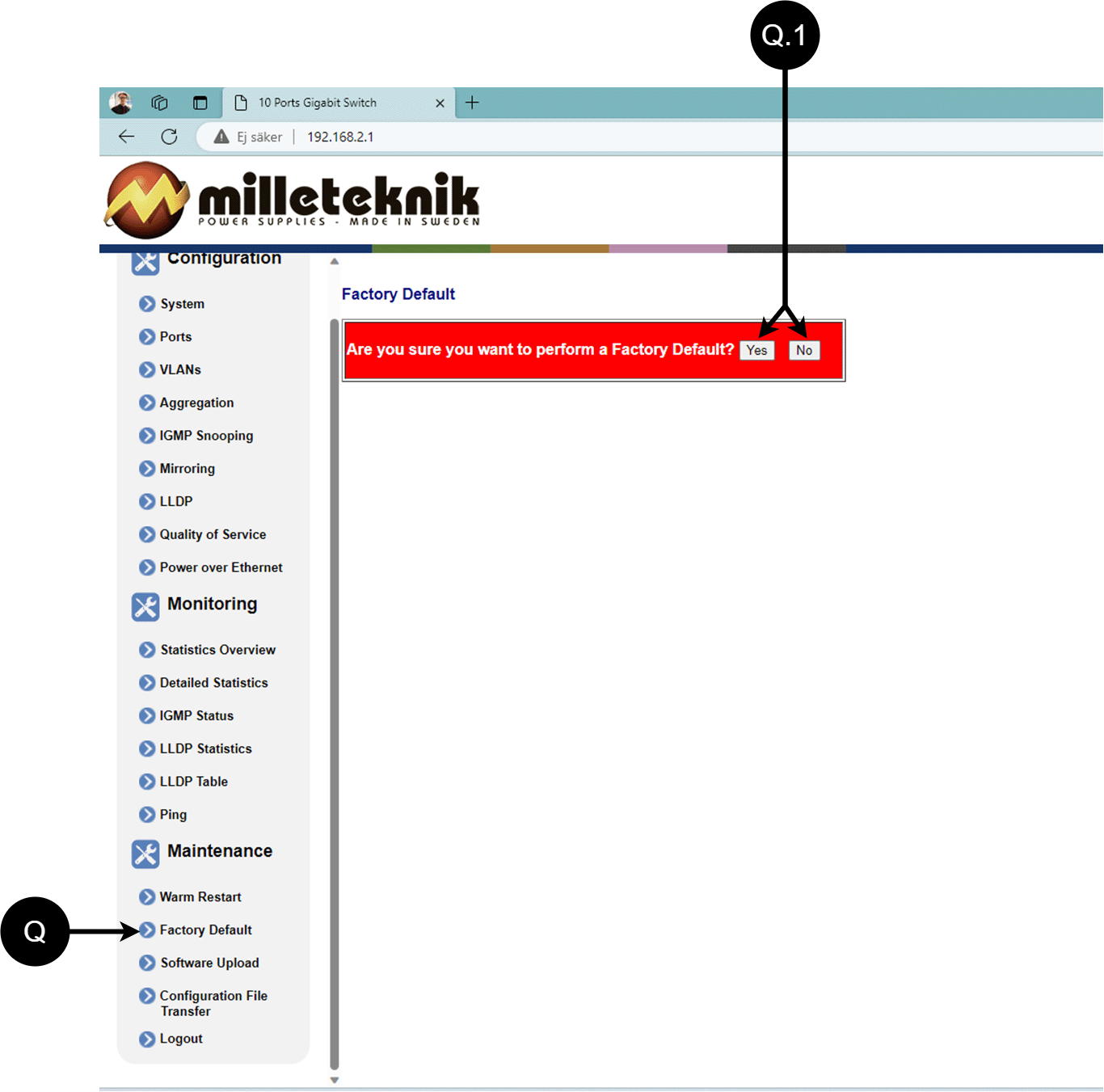
Bokstav, nummer | Förklaring |
|---|---|
Q | Fabriksåterställ PoE-switchen. |
Q.1 | Välj "Yes" för att fabriksåterställa PoE-switchen. |
Ladda upp ny mjukvara
Varning
Använd enbart mjukvara du fått av Milletekniks support. Milleteknik tar inget ansvar för mjukvara eller följder som skada på enhet eller kringutrusning eller annan skada som kan uppstå av uppladdning av ej godkänd mjukvara.
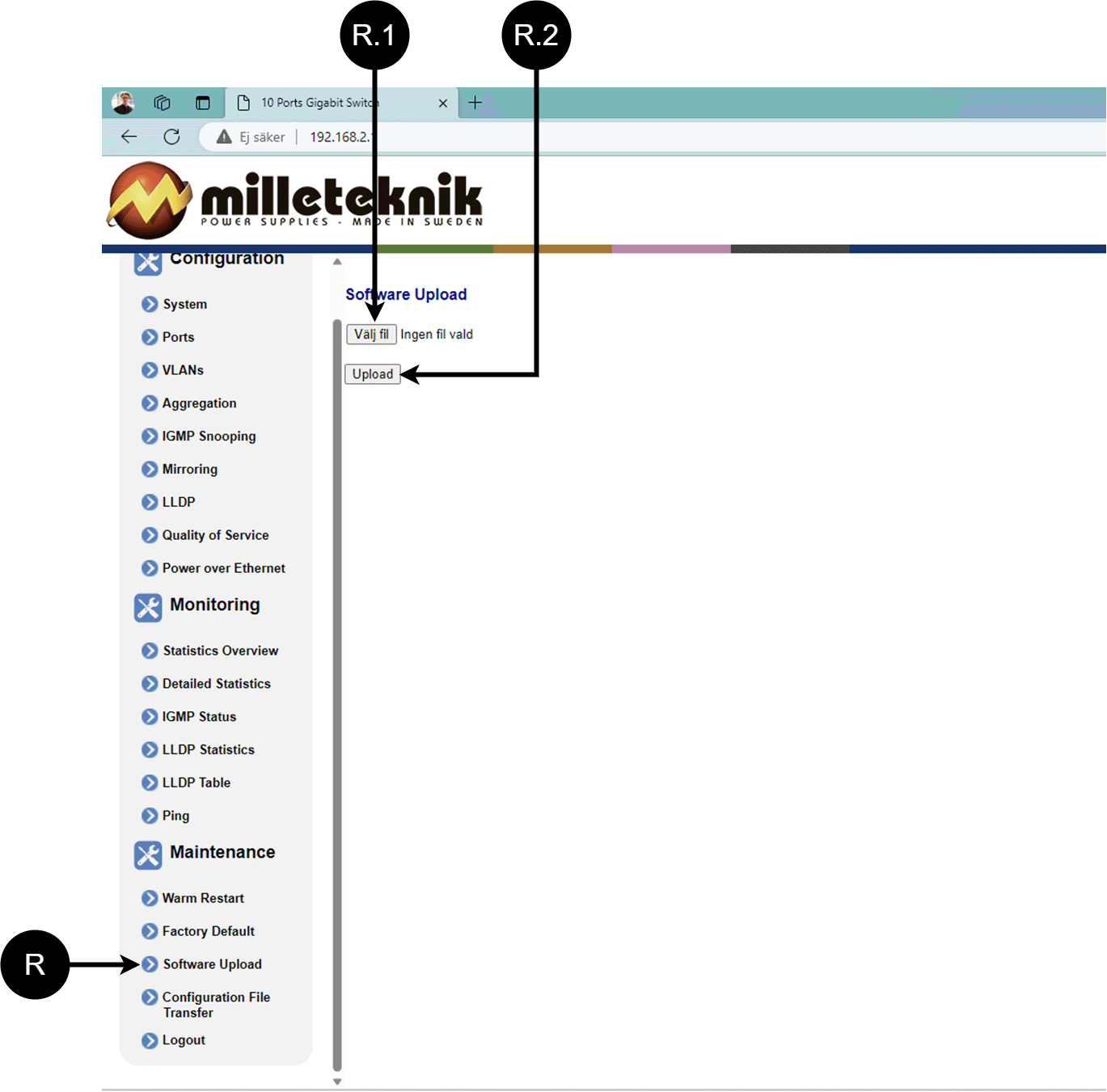
Bokstav, nummer | Förklaring |
|---|---|
R | Ladda upp ny mjukvara till Switchen. |
R.1 | Navigera till platsen på datorn där du sparat filen. |
R.2 | Klicka på "Upload" för att ladda upp mjukvaran. |
Ladda och och spara konfigurationsfil
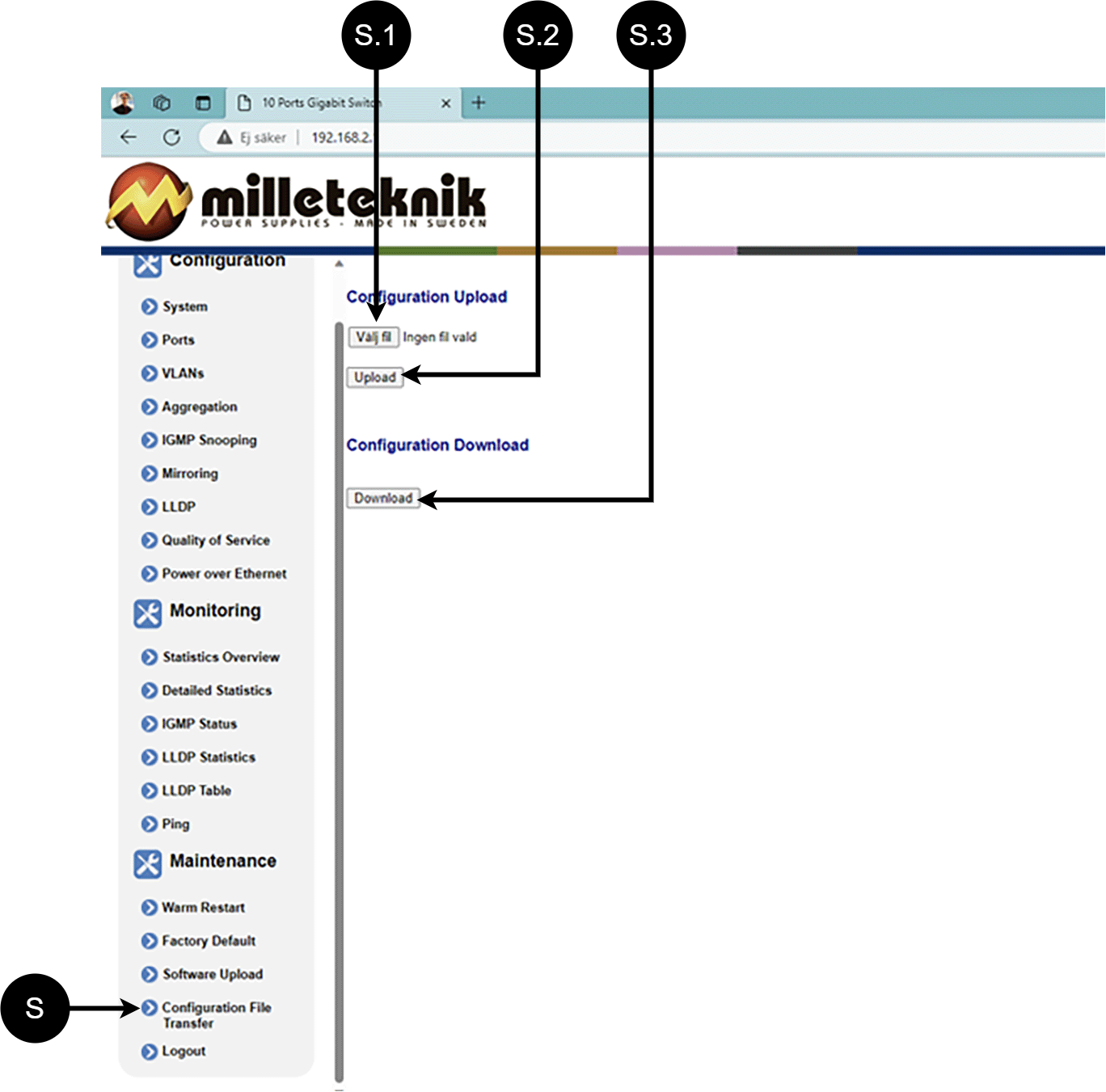
Bokstav, nummer | Förklaring | ||||||||||||||||||||||||||||||||||||||||||||||||
|---|---|---|---|---|---|---|---|---|---|---|---|---|---|---|---|---|---|---|---|---|---|---|---|---|---|---|---|---|---|---|---|---|---|---|---|---|---|---|---|---|---|---|---|---|---|---|---|---|---|
S | Ladda upp eller ner switchens konfiguration. | ||||||||||||||||||||||||||||||||||||||||||||||||
S.1 | Välj ny konfigurationsfil. | ||||||||||||||||||||||||||||||||||||||||||||||||
S.2 | Ladda upp ny konfigurationsfil. | ||||||||||||||||||||||||||||||||||||||||||||||||
S.3 | Ladda ner konfigurationsfil till dator[a]. | ||||||||||||||||||||||||||||||||||||||||||||||||
[a] Nyare windowsdatorer tillåter inte att *.cfg-filer laddas ner utan extra godkännande i webbläsaren vid nedladdning. Det kan hända att antivirusprogram rensar bort filen vid nedladdning. | |||||||||||||||||||||||||||||||||||||||||||||||||
Logga ut
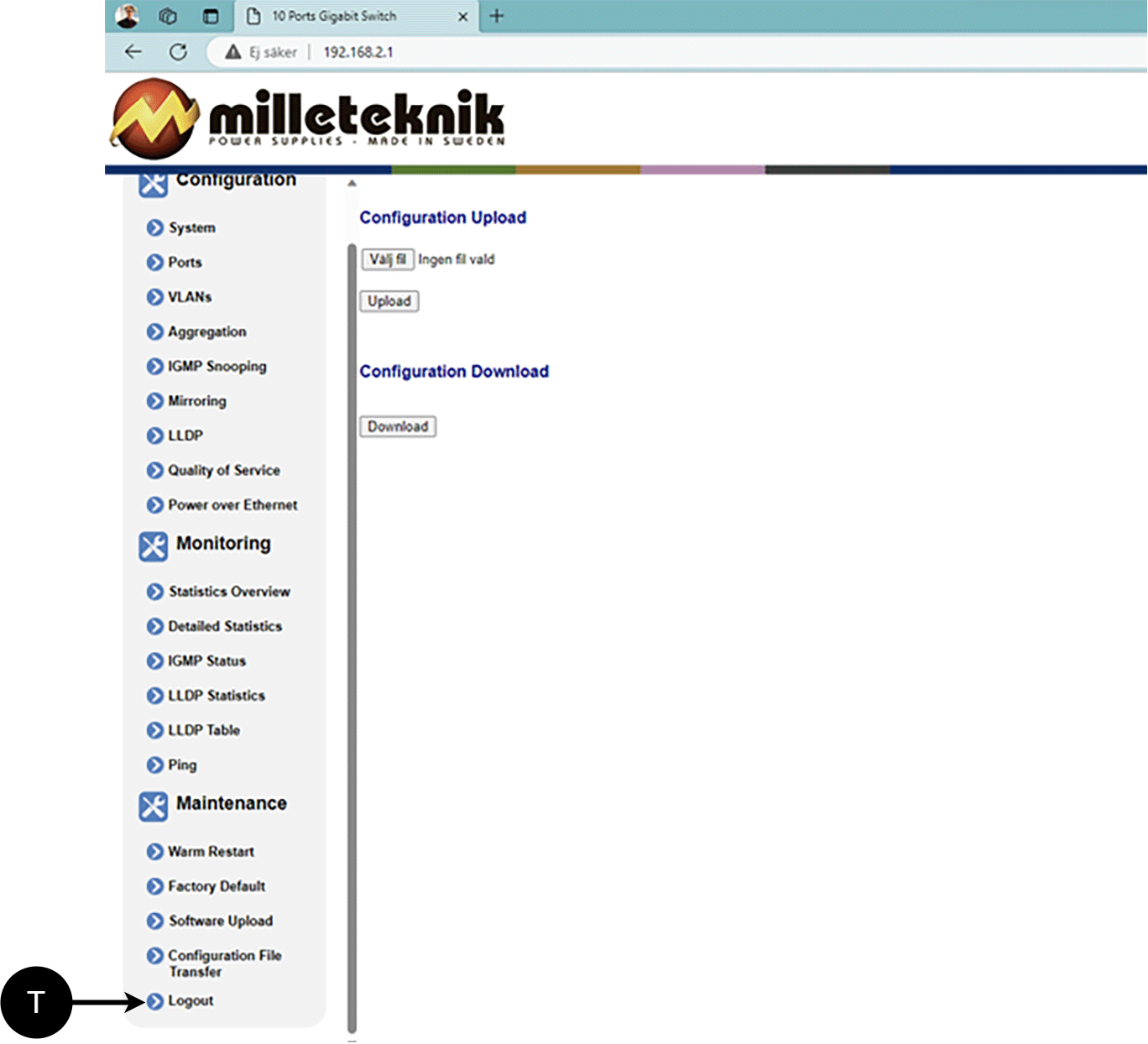
T: Logga ut från switchen. Detta påverkar inte driften av switchen.
Om dessa uppgifter
Alla uppgifter publiceras med reservation för eventuella fel. Uppgifter uppdateras utan föregående meddelande. |
Publiceringdatum 2025-06-10
Kompatibla produkter
Produkten är kompatibel med alla Milletekniks batteribackuper som levererar 24 V DC ut.
Produktblad
Produktblad
Produktbild

Namn, artikelnummer och e-nummer
Namn | Artikelnummer | E-nummer |
|---|---|---|
PoE-switch 8p managed 1HE | 1U02PM002408OP01 | 51 731 52 |
Benämning
Åttaportars managed PoE-switch i kapsling för 19" rack.
Om
PoE-switch 8p managed 1HE ger full kontroll över strömförsörjning (via PoE-portar) och dataöverföring till upp till åtta enheter, med en effekt på 30,8 W per port. Den monteras enkelt i ett 19” rack och har dessutom två LAN-portar för extra anslutningar. De inbyggda management-funktionerna ger smidig övervakning och konfiguration via dator, perfekt för krävande nätverksmiljöer.
Vanliga användningsområden
Ström och data till övervakningskameror.
Anslutning av accesspunkter och IP-telefoner.
Nätverkshantering i säkerhetsinstallationer.
Teknisk beskrivning
PoE-switch för upp till AT-standard. Levererar upp till 30,8 W per PoE-port. Inga 24 V lastutgångar finns på denna enhet.
Spänning, ström och effekt
Spänning in: 27,3 V DC, (24 V).
Spänning ut: 48 V DC.
Max effekt per PoE-port: 30,8 W.
Utgångar
Åtta PoE-portar för både ström och data, samt två LAN-portar för nätverksanslutning. Inga separata lastutgångar ingår.
Larm
Larmfunktioner saknas.
Kapsling, utförande
1 HE Plåtlåda för montering i 19" rackstativ. Pulverlackad svart.
Vikt
Namn | Nettovikt | Vikt m förp. |
|---|---|---|
PoE-switch 8p managed 1HE | 2,0 kg | 2,3 kg |
Installationskrav
Enheten är avsedd för fast installation. Enheten skall installeras inomhus, miljöklass 1, omgivningstemperatur: +5°C till +40°C.
Krav som produkten uppfyller
EMC: | EMC Direktivet 2014/30EU |
El: | Lågspänningsdirektivet: 2014/35/EU |
CE: | CE direktivet enligt:765/2008 |
Miljö: | REACH Regulation: Directive 1907/2006, WEEE Regulation: Directive 20021961E, RoHS Regulation: Directive 2015/863 |
Notera
Produkten ingår i elektriska system, omfattas av relevanta el- och säkerhetsdirektiv och är inte en maskin enligt Maskindirektivet (2006/42/EG).
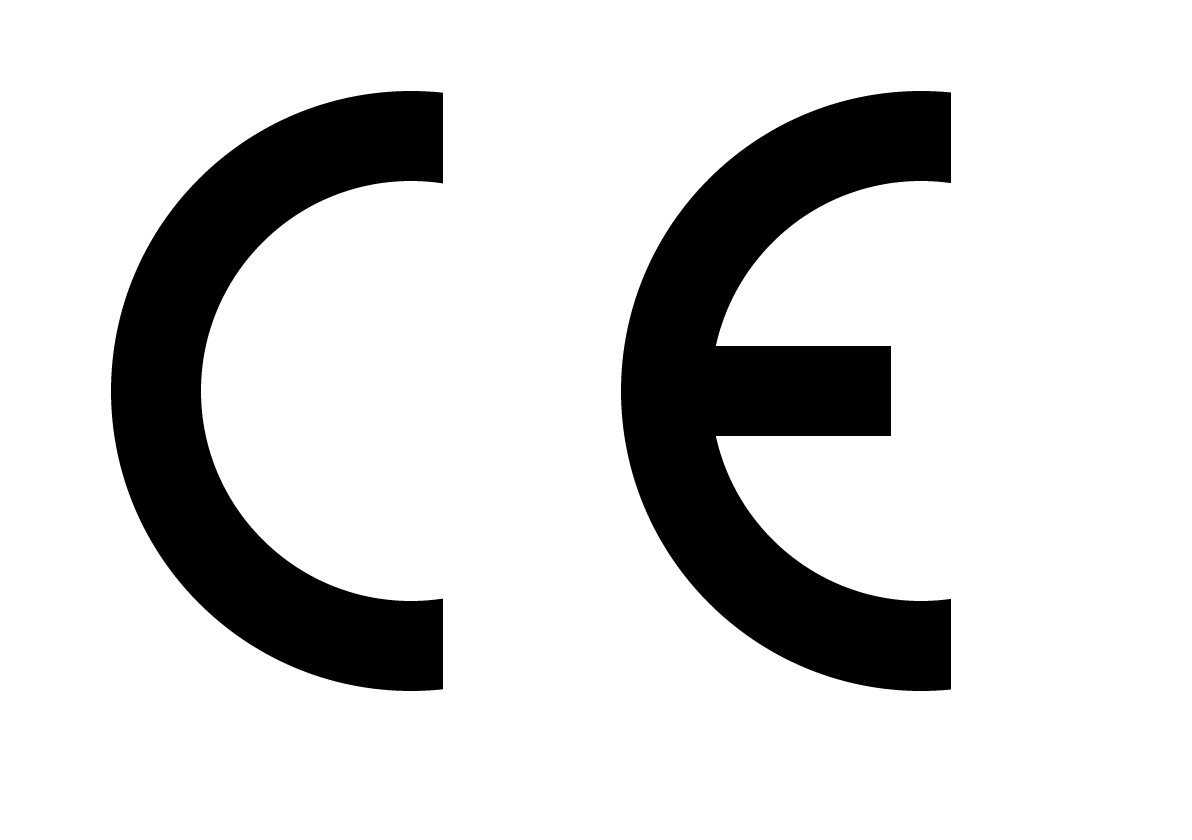
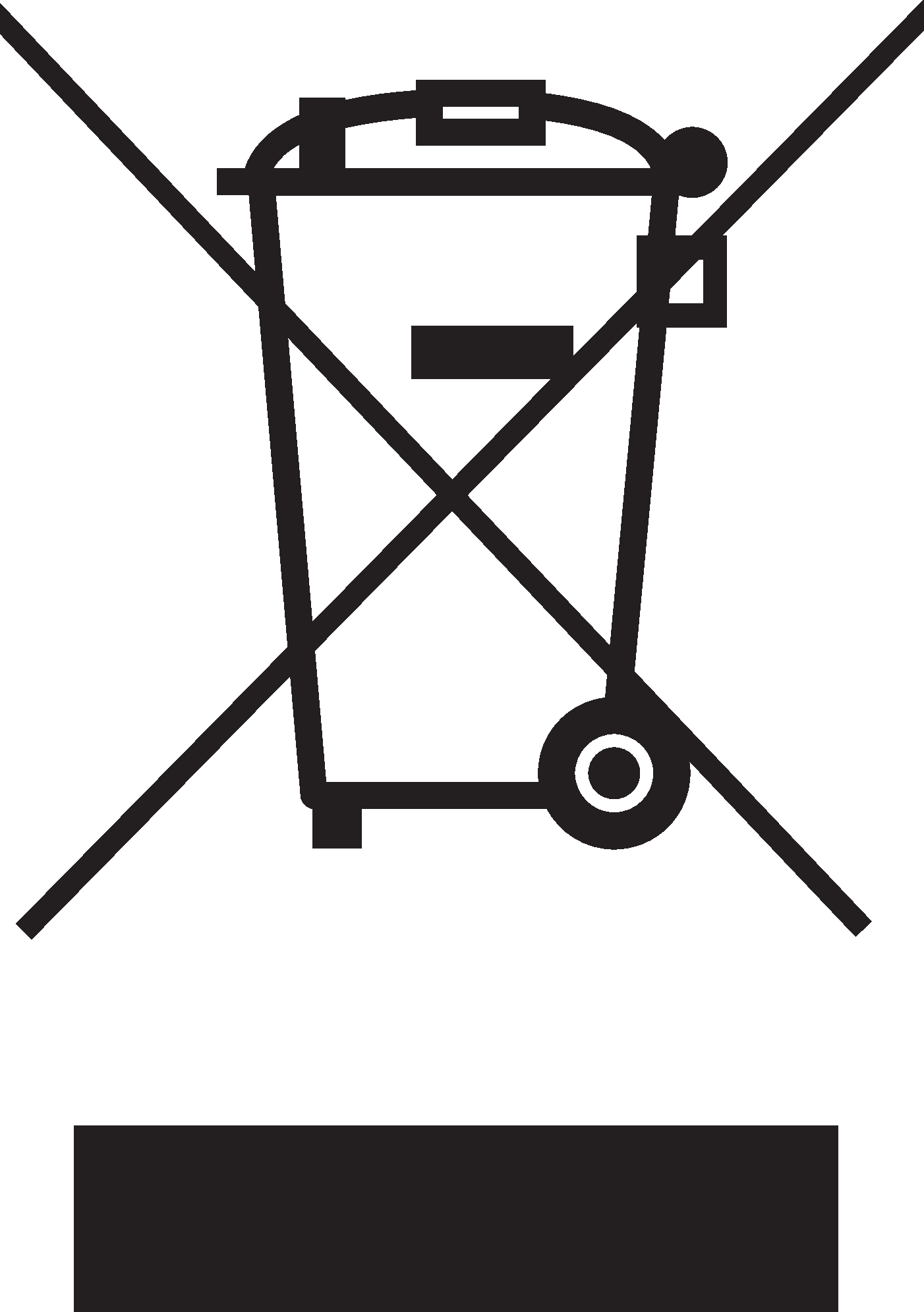
Garanti
Tillverkning, livslängd, miljöpåverkan och återvinning
Tillverkad av Milleteknik i Partille, Sverige.
Länkar
Om dessa uppgifter
Alla uppgifter publiceras med reservation för eventuella fel. Uppgifter uppdateras utan föregående meddelande. |
Publiceringdatum 2025-06-10
Adress och kontaktuppgifter
Milleteknik AB |
Ögärdesvägen 8 B |
433 30 Partille |
Sverige |
031-340 02 30 |
info@milleteknik.se |
www.milleteknik.se |